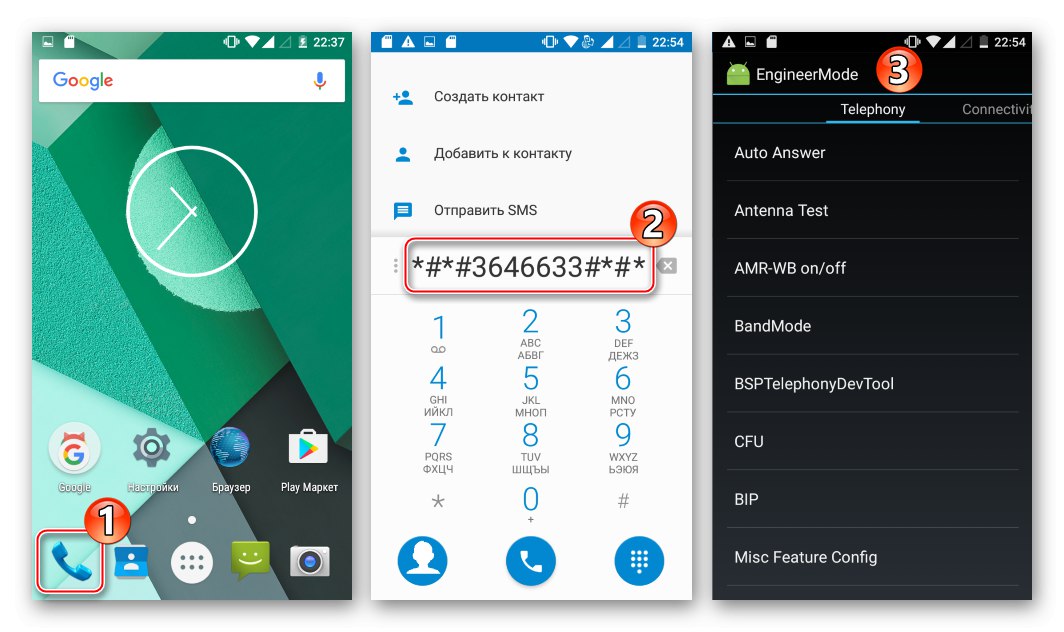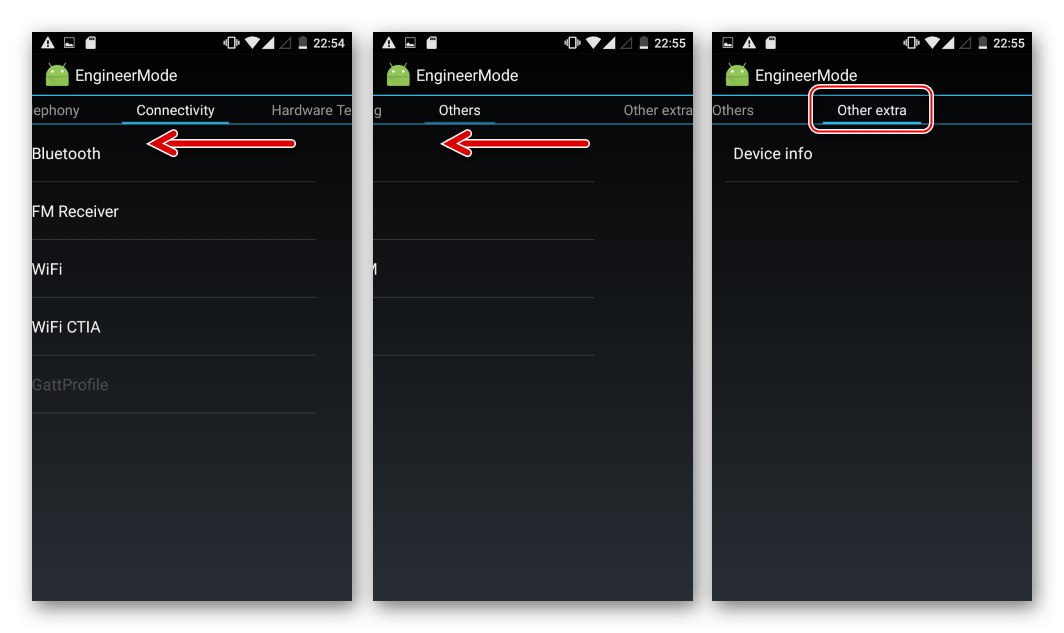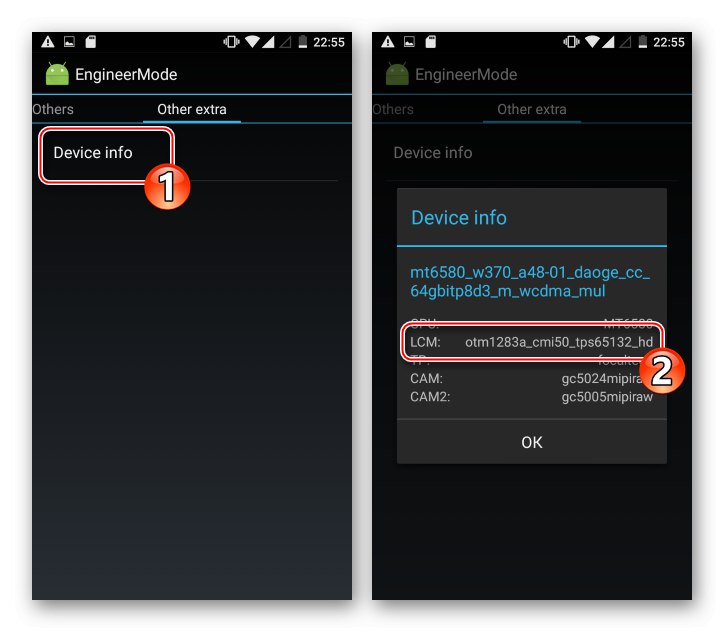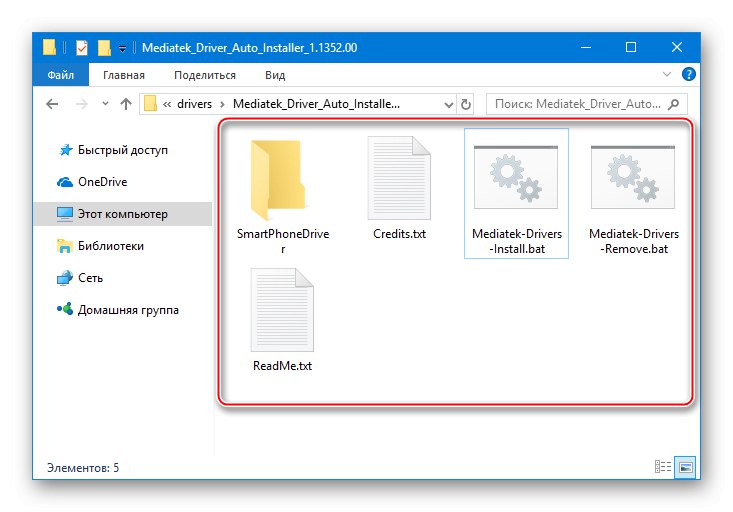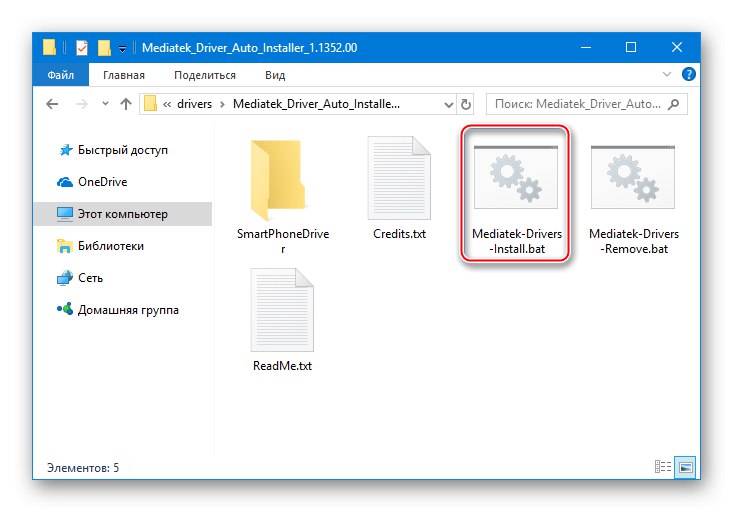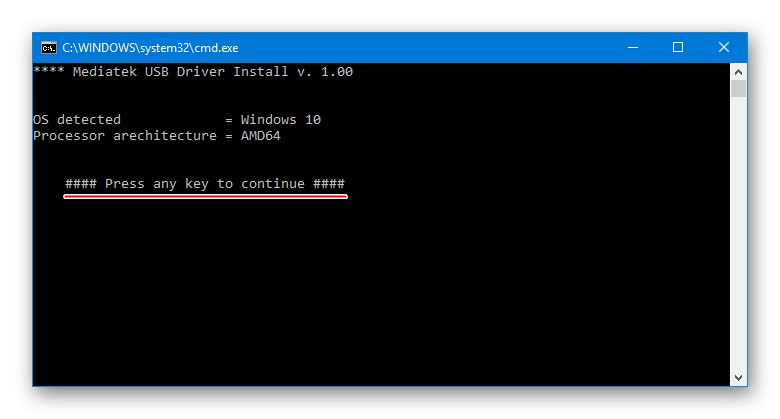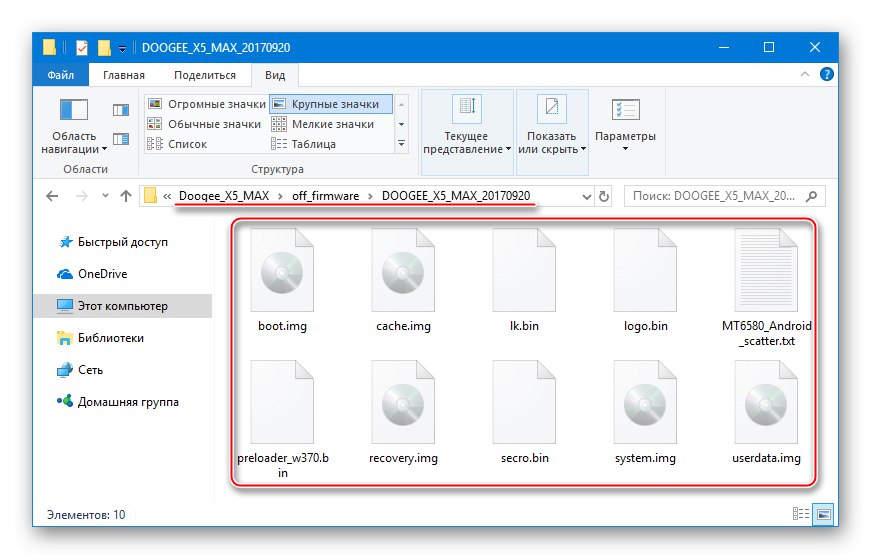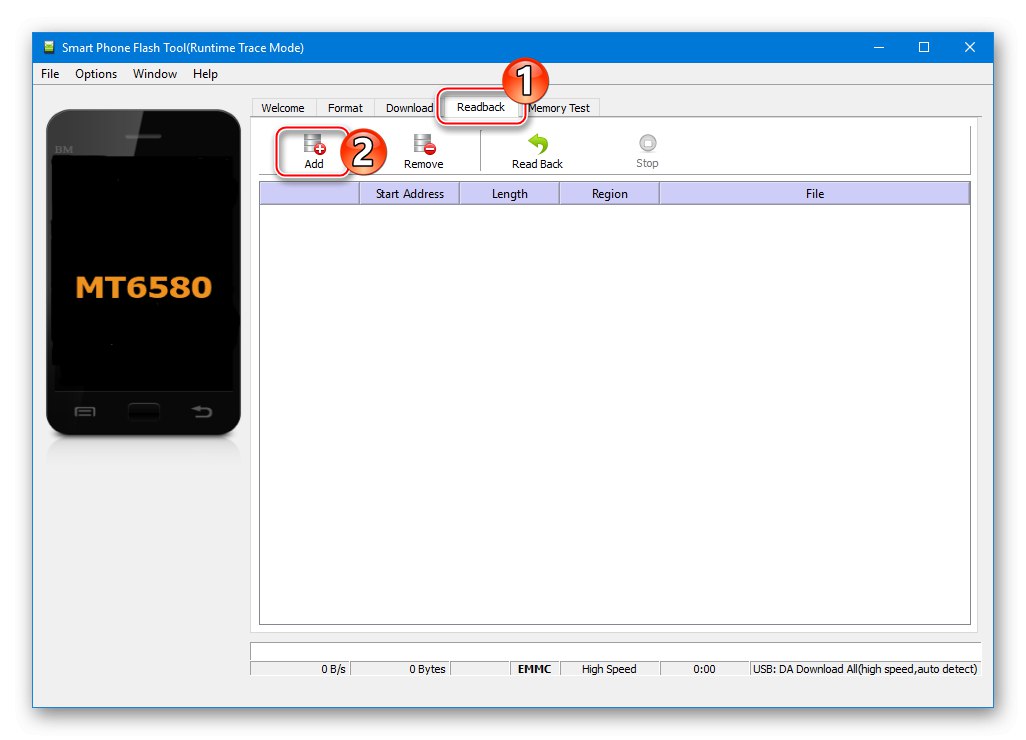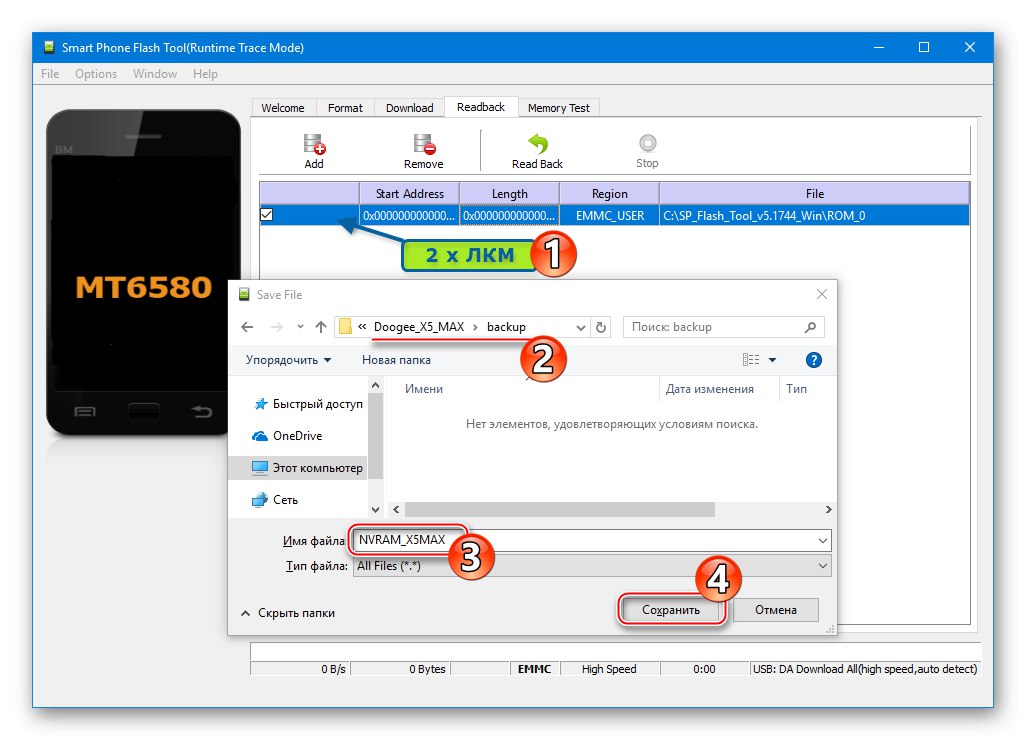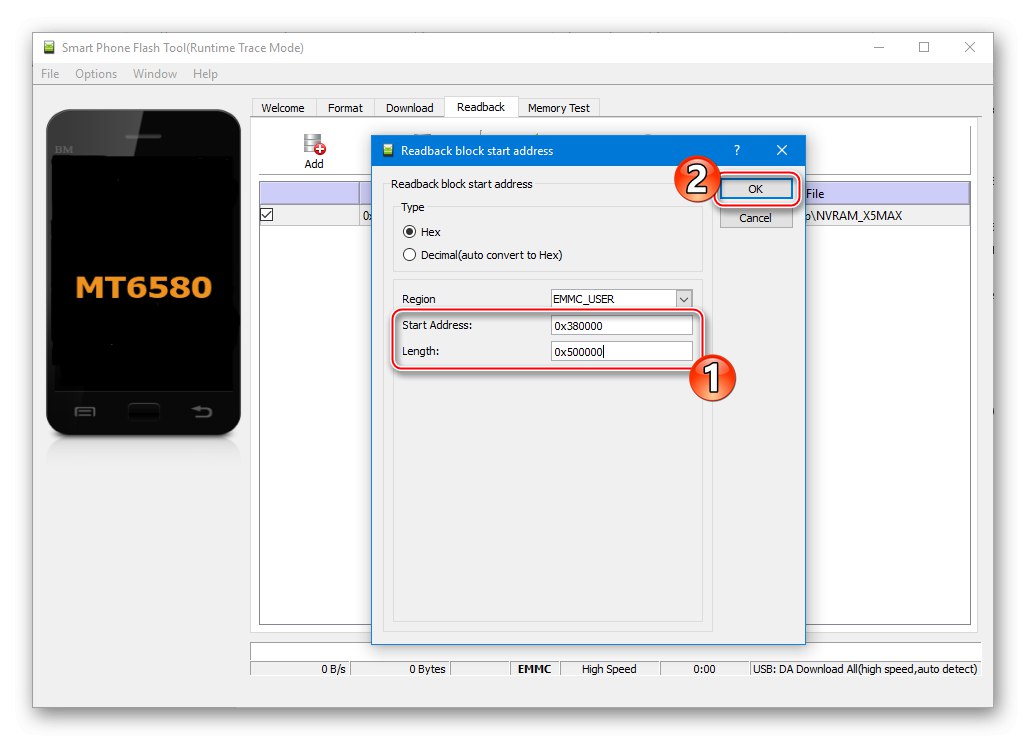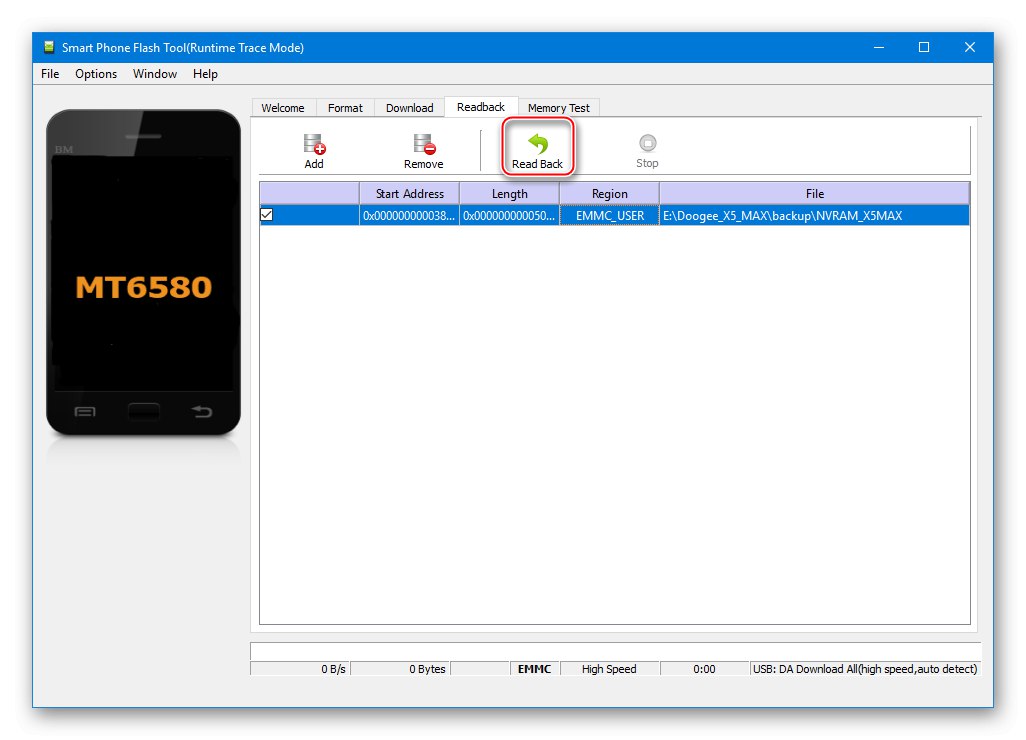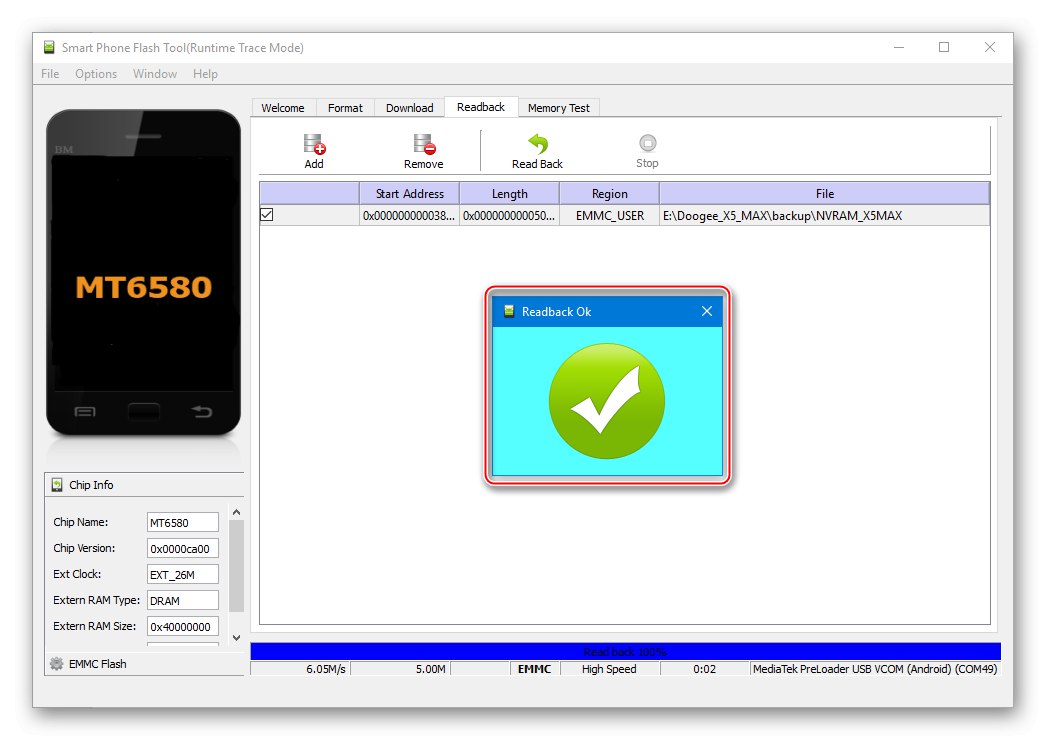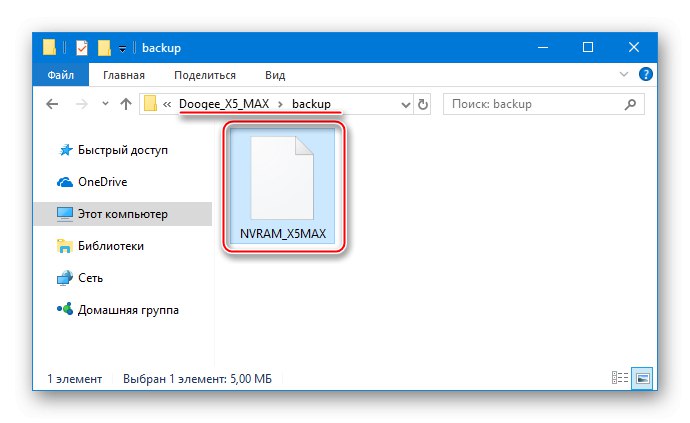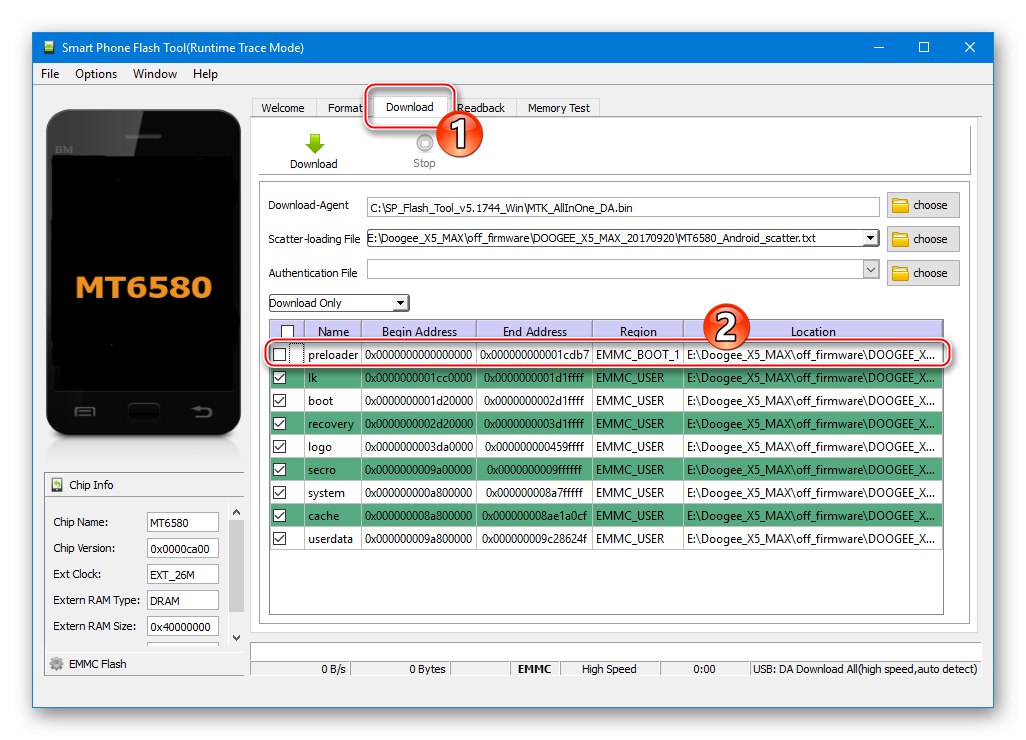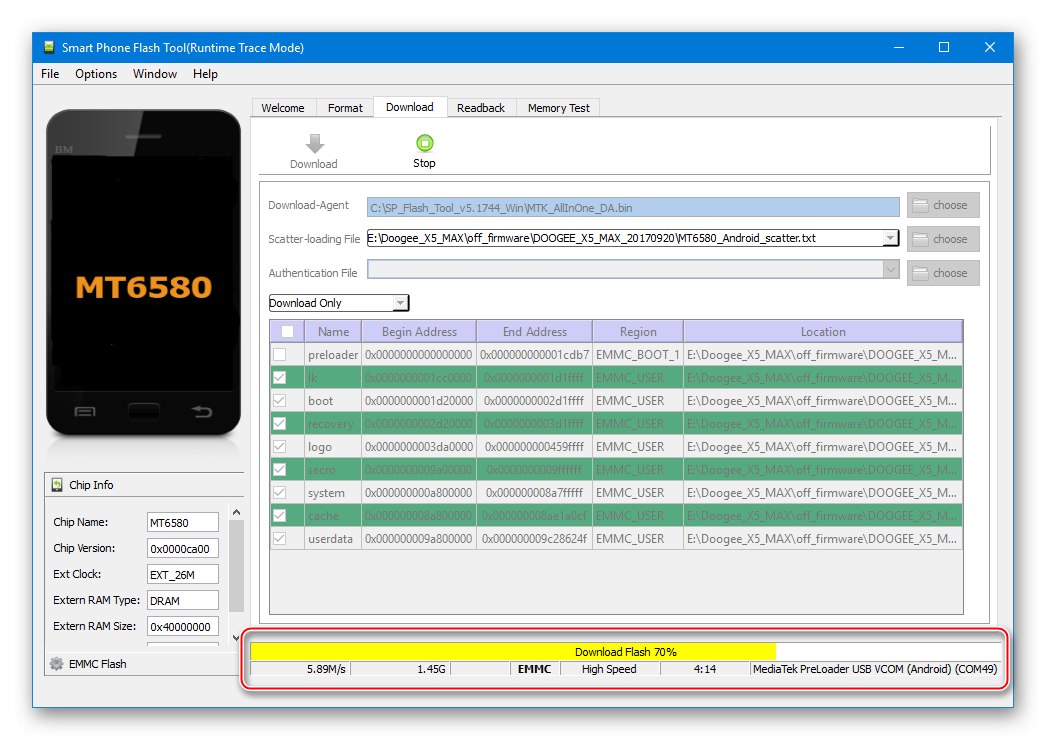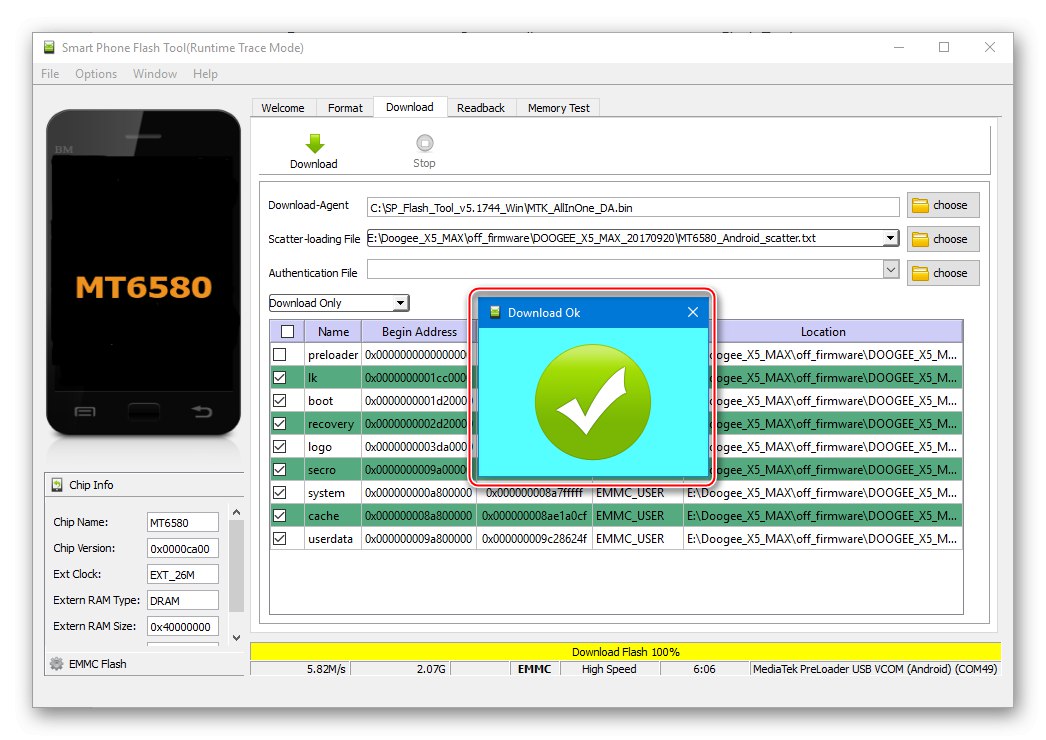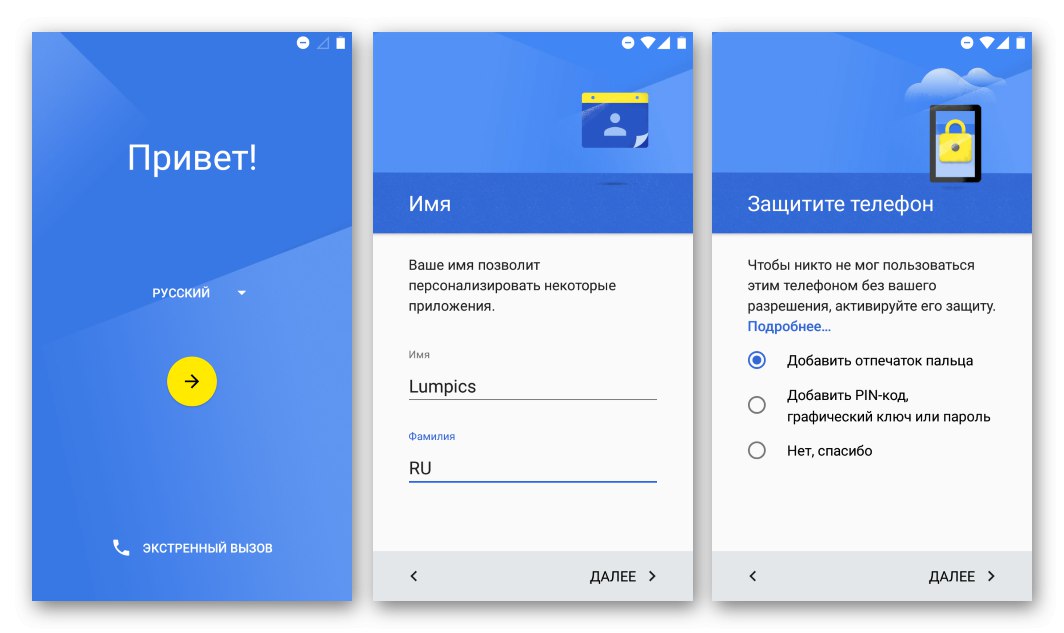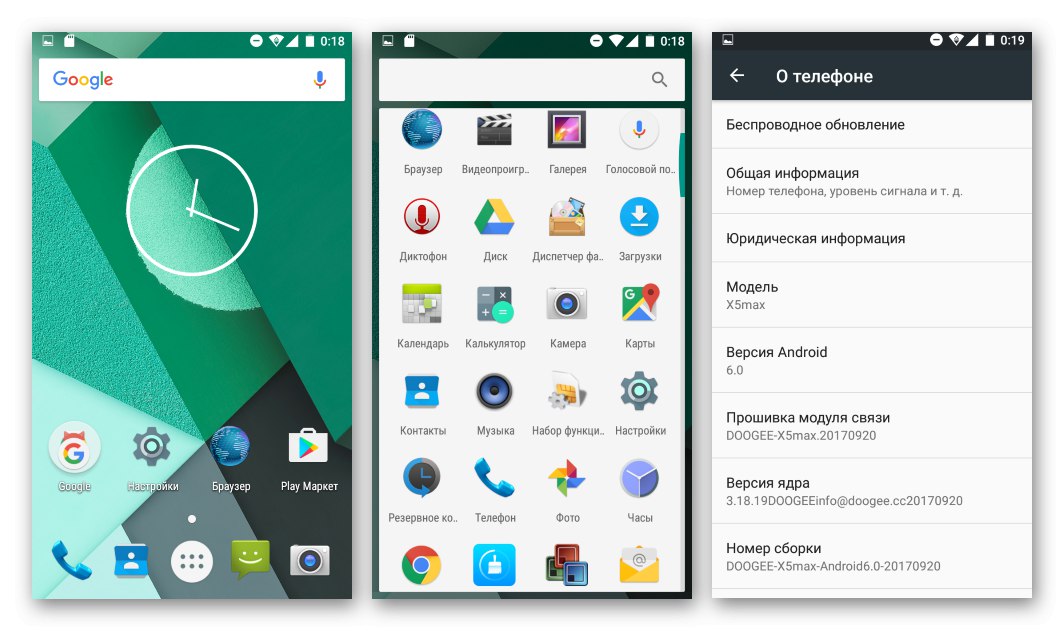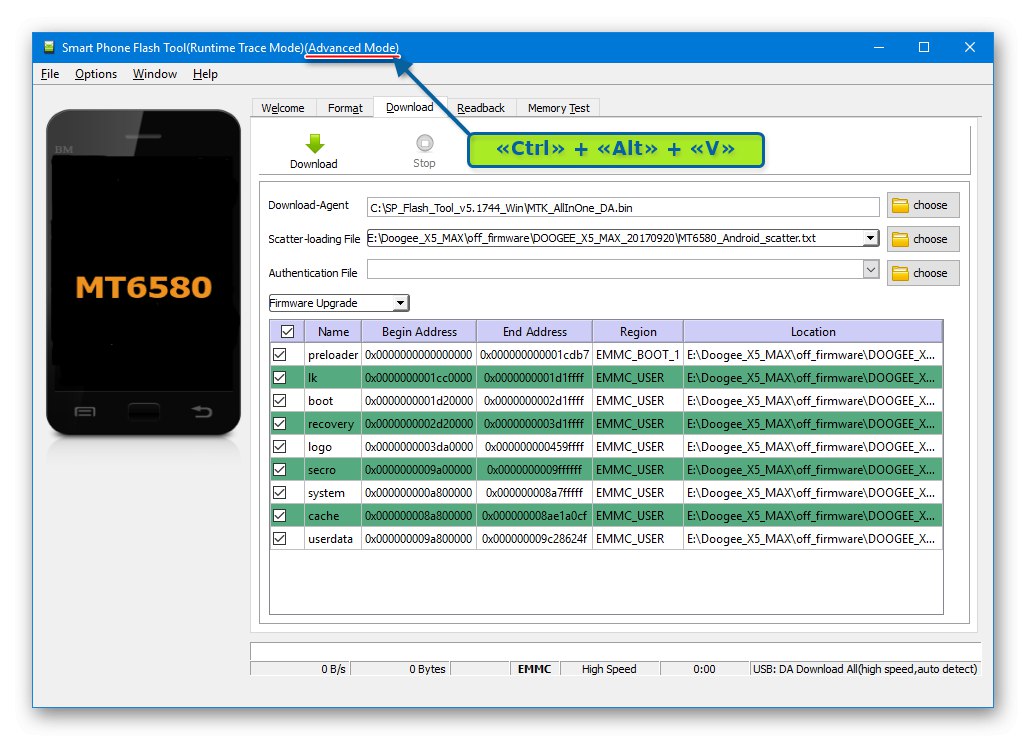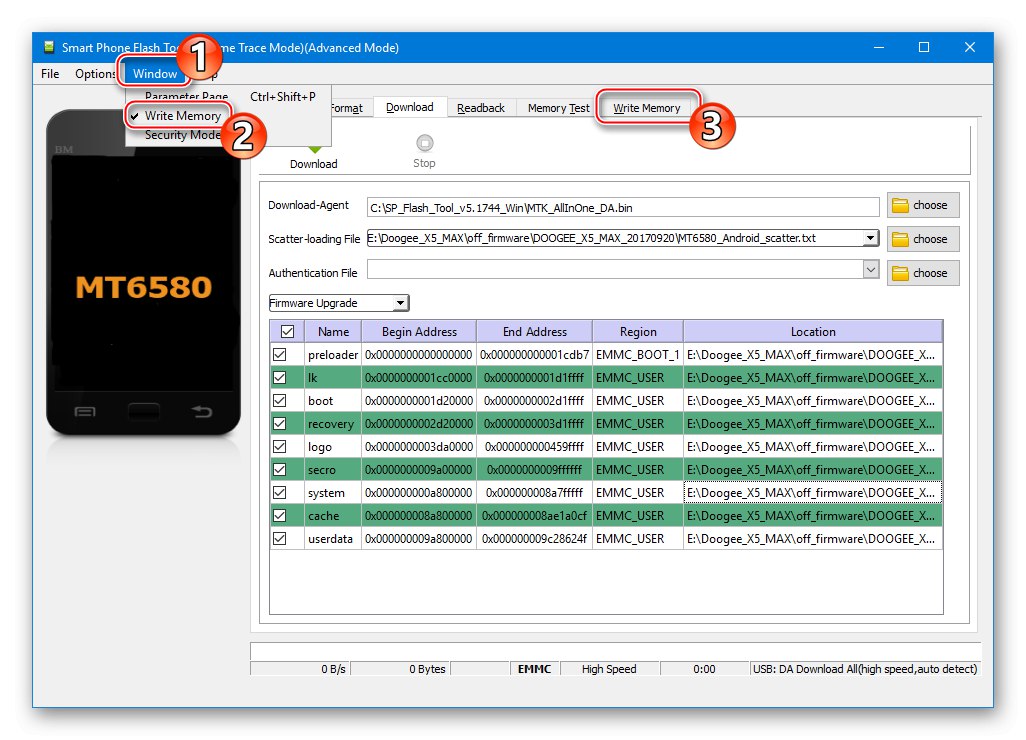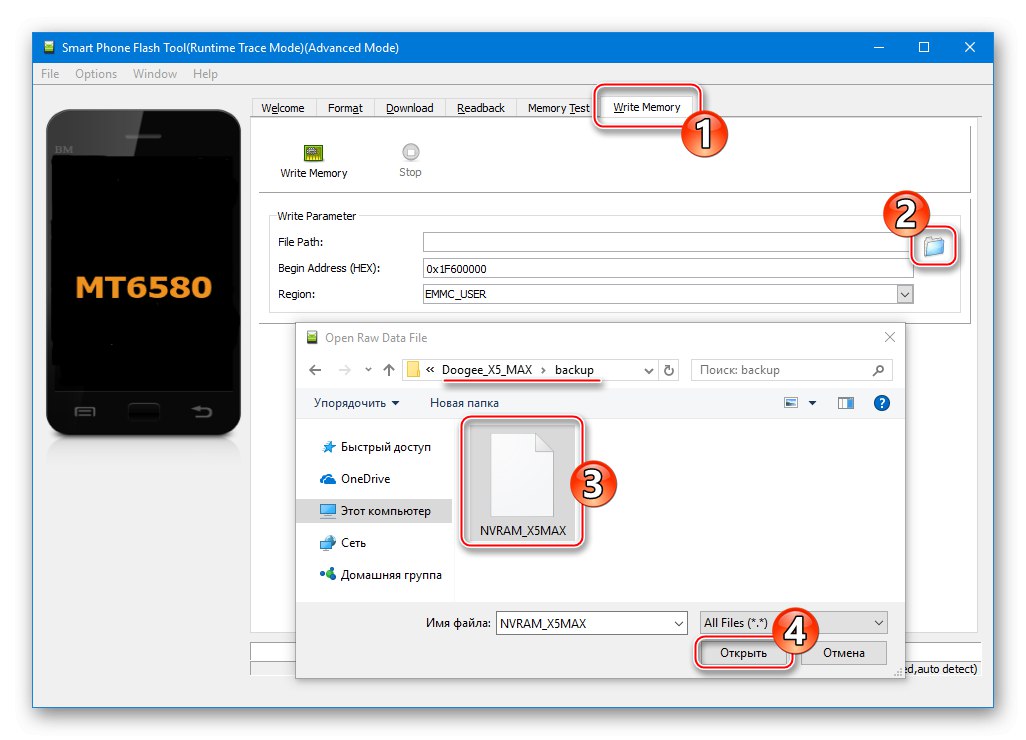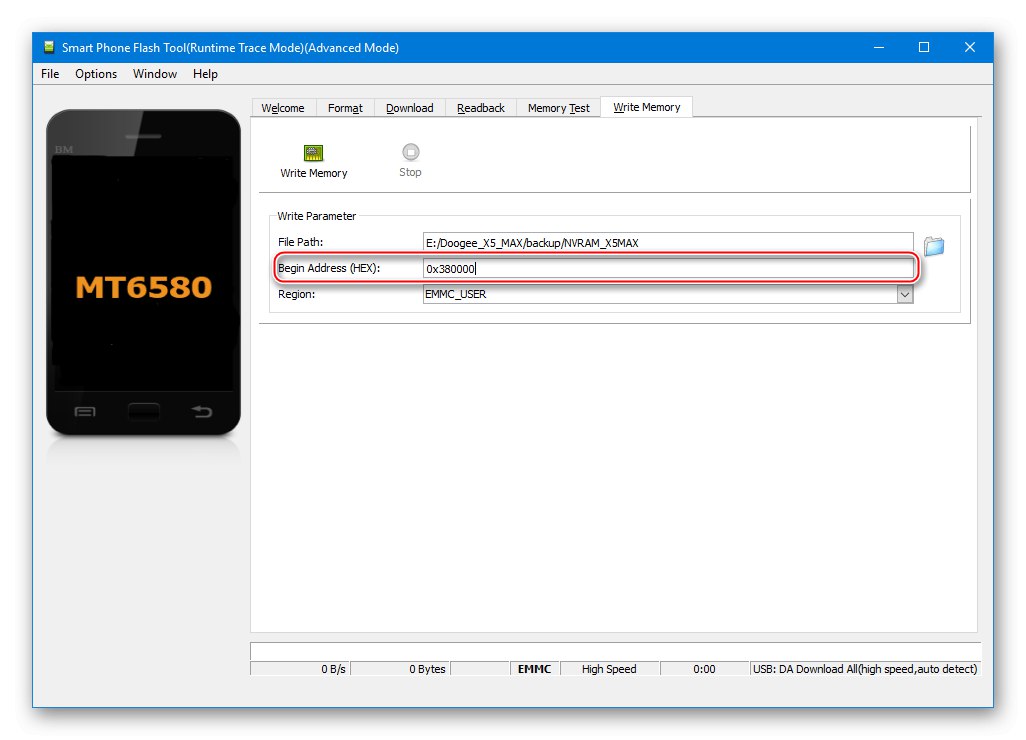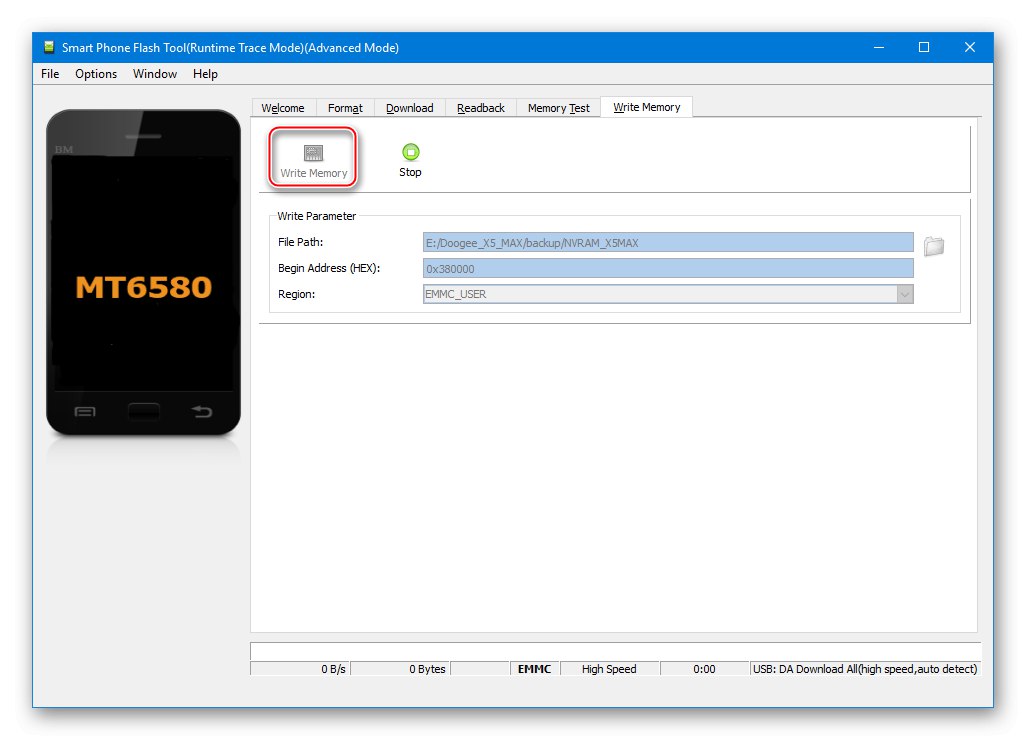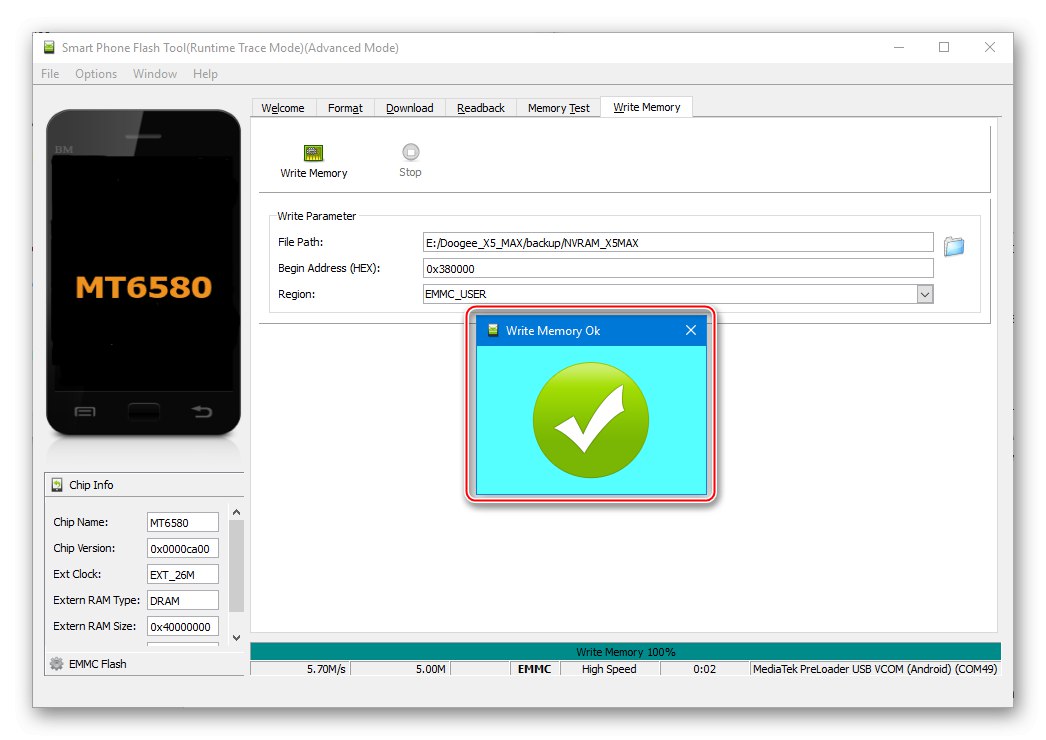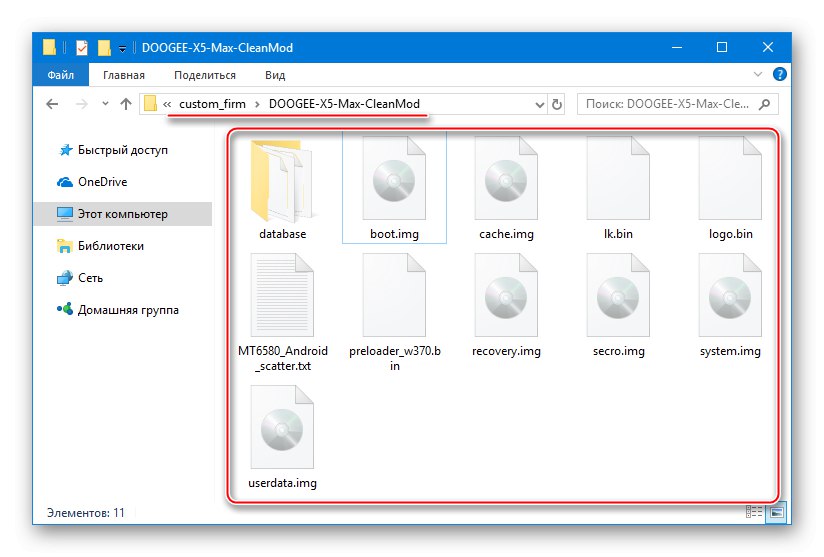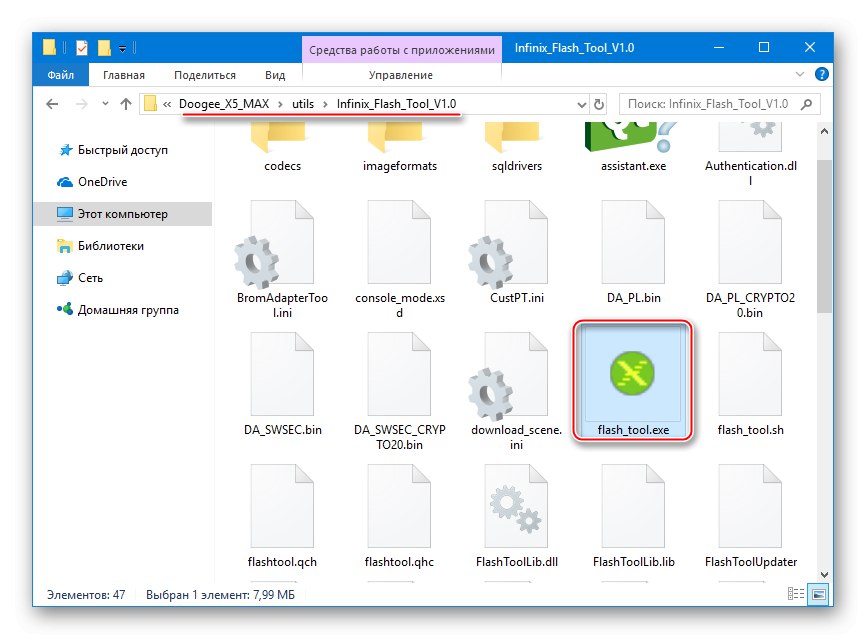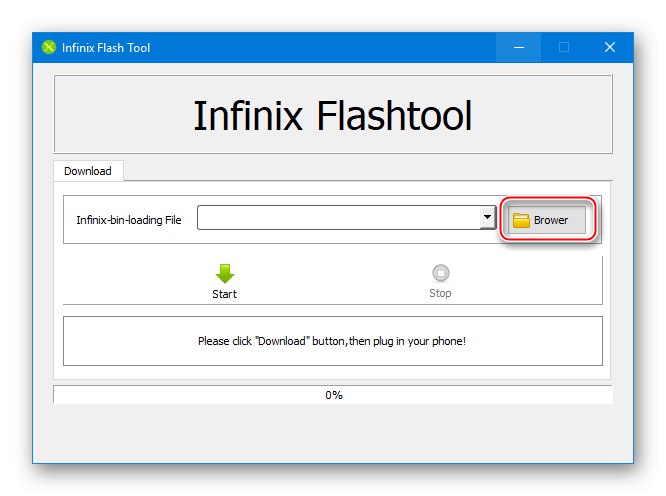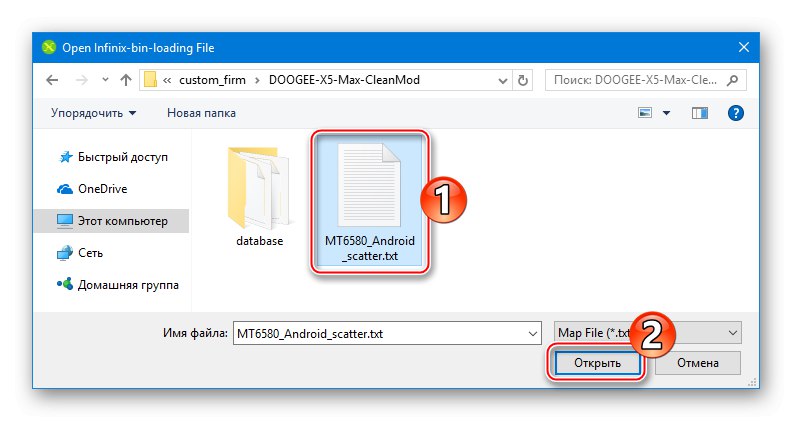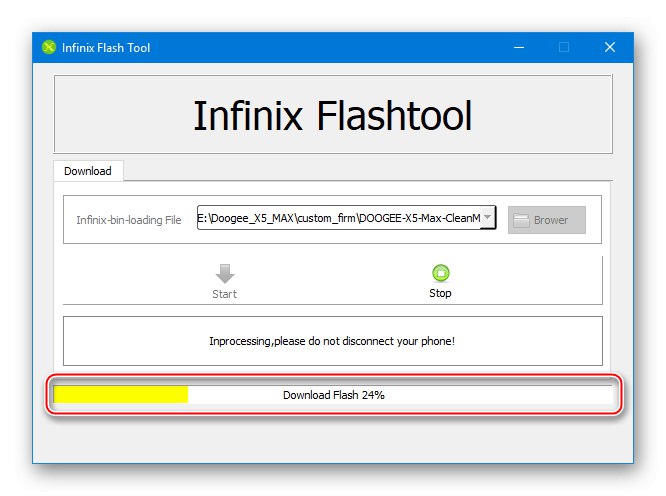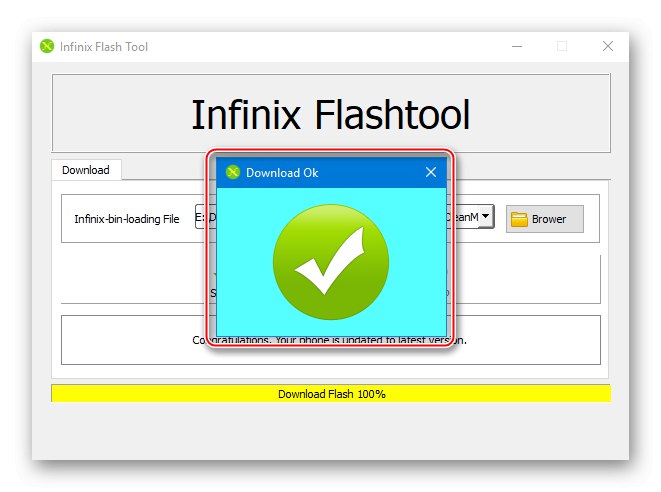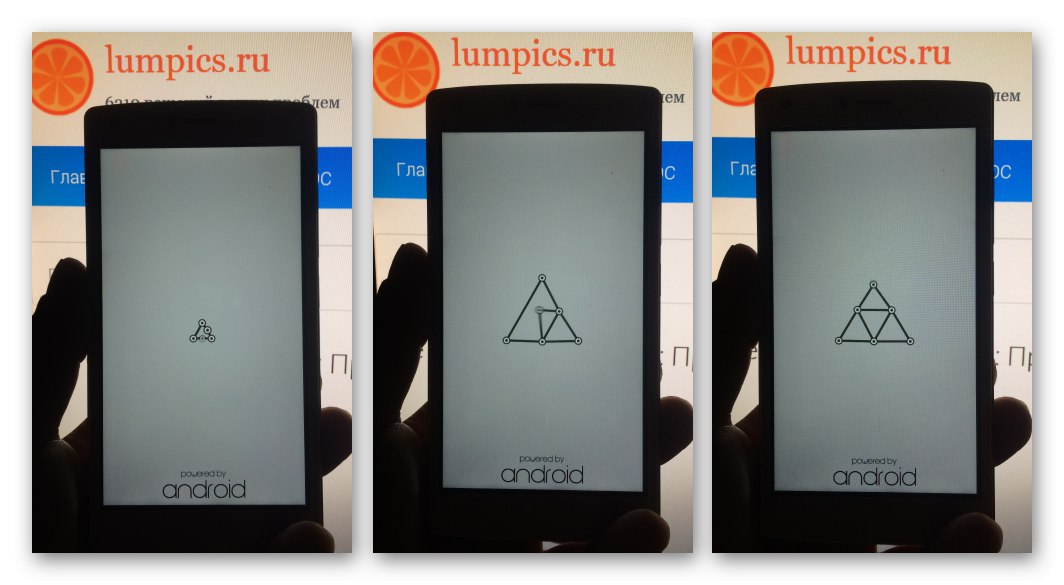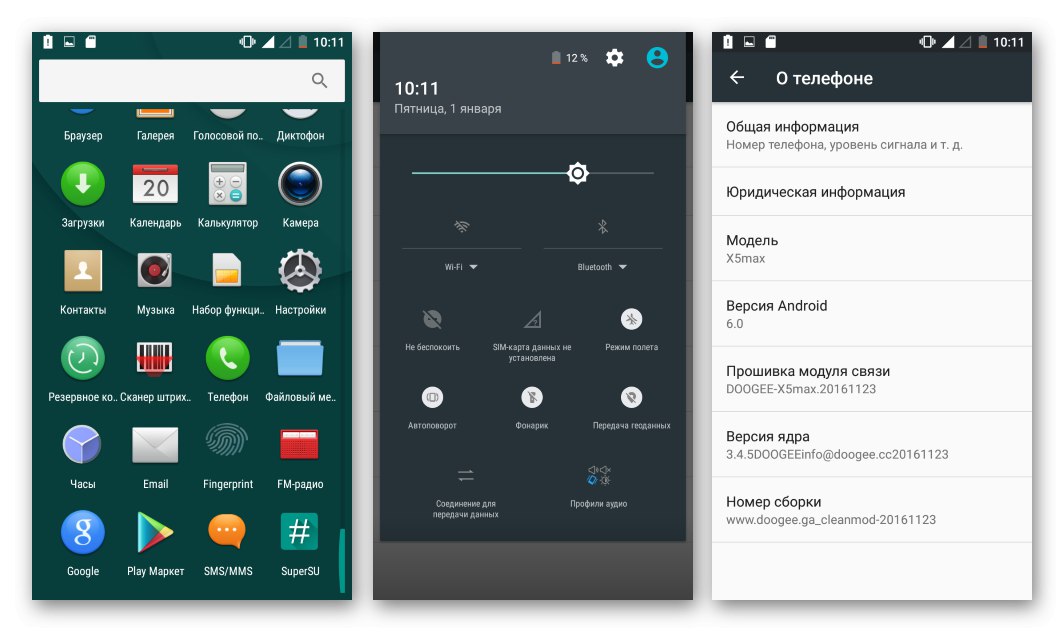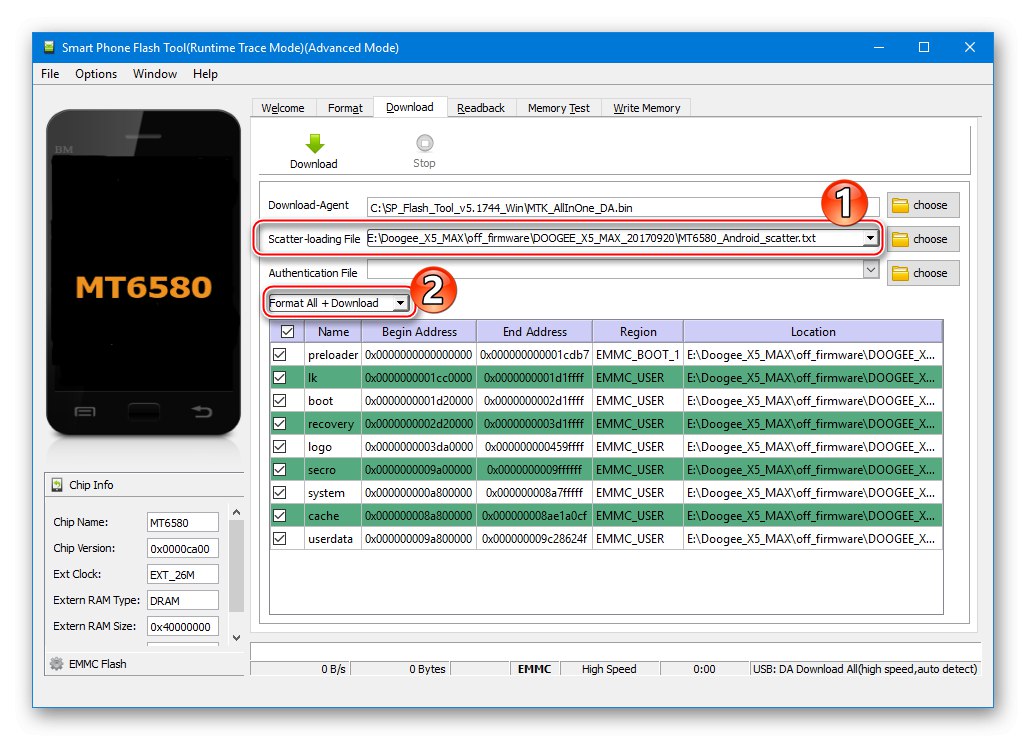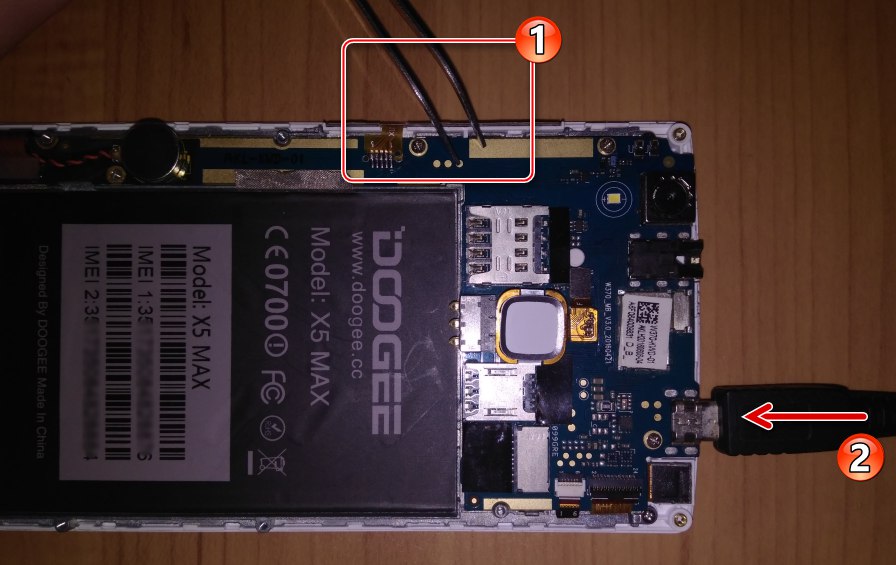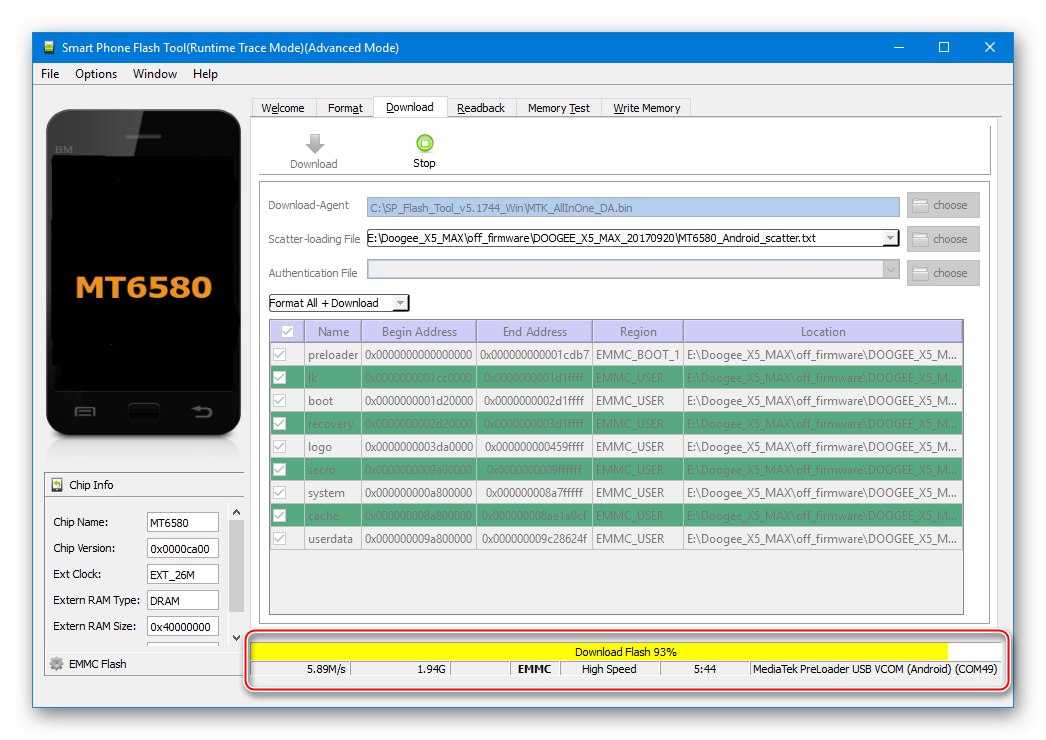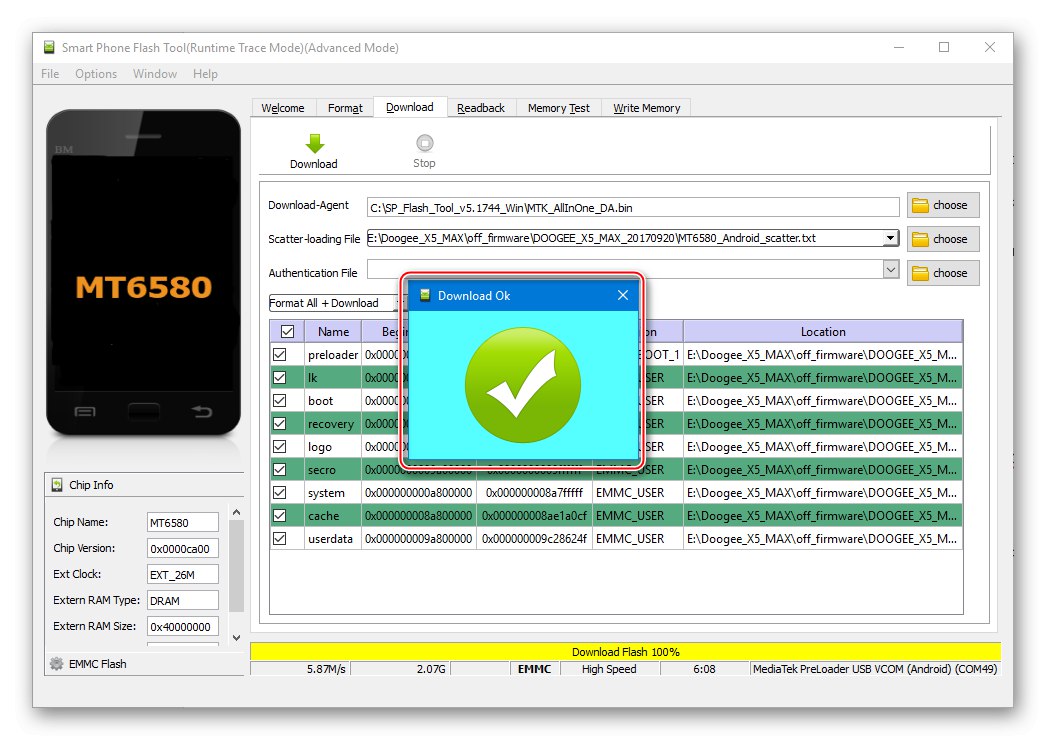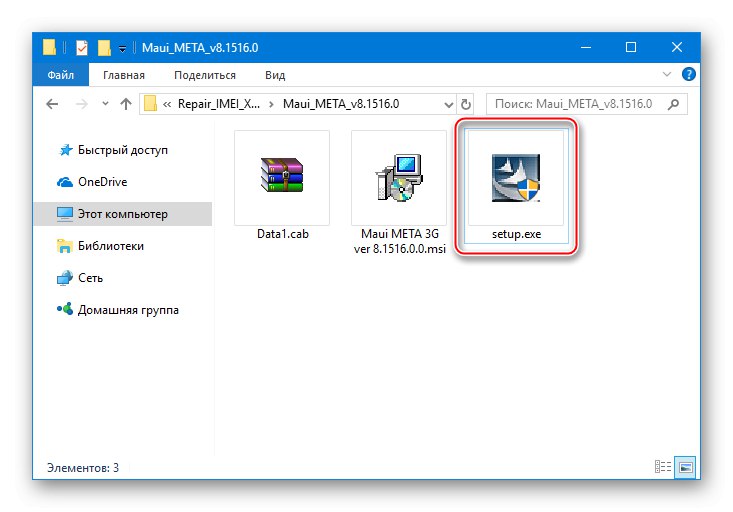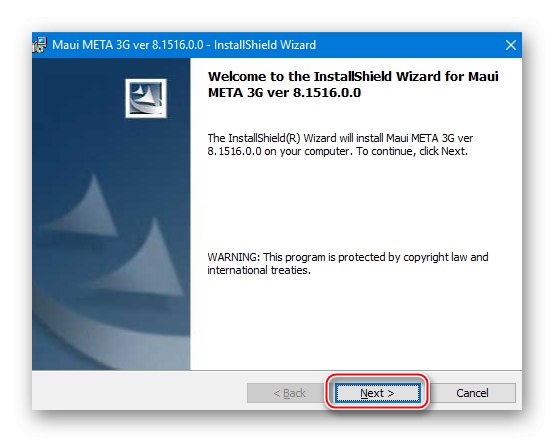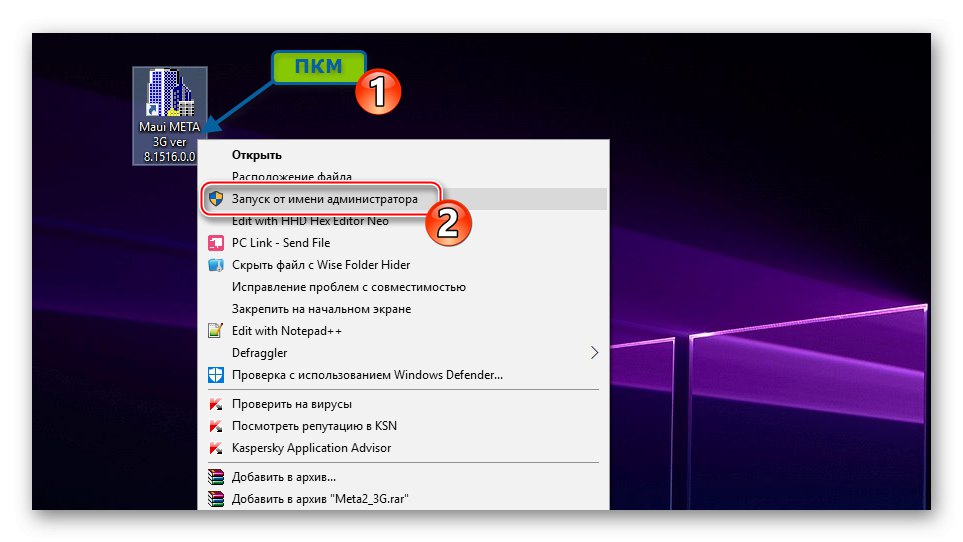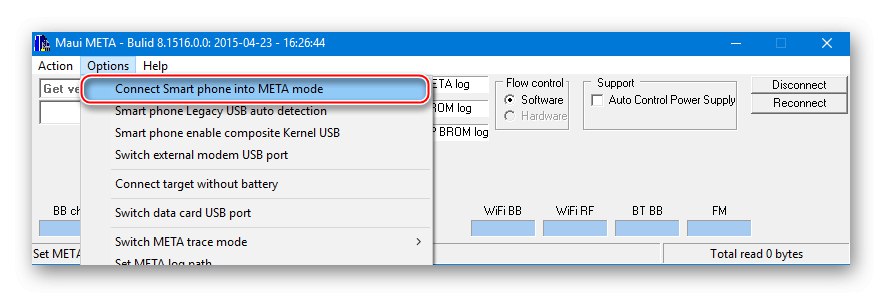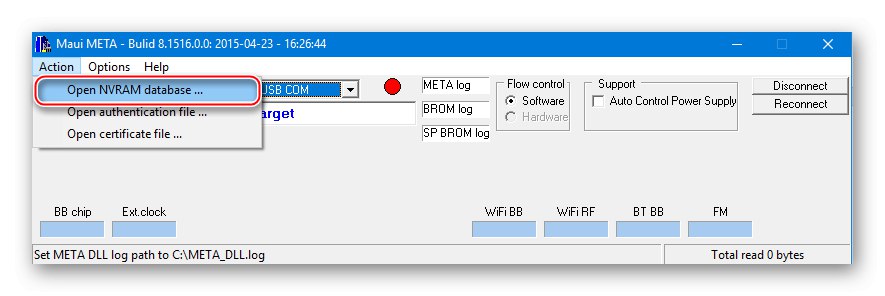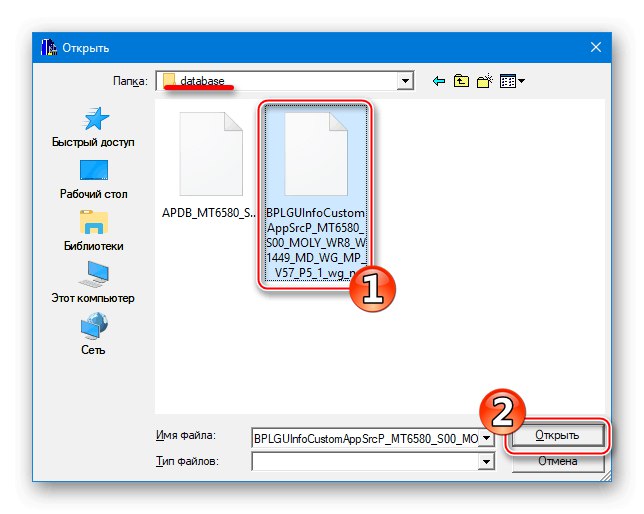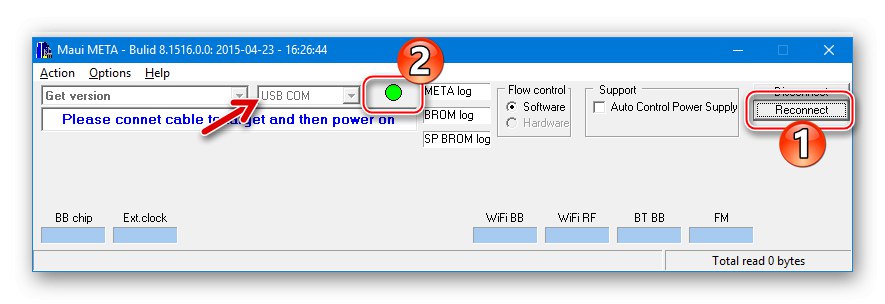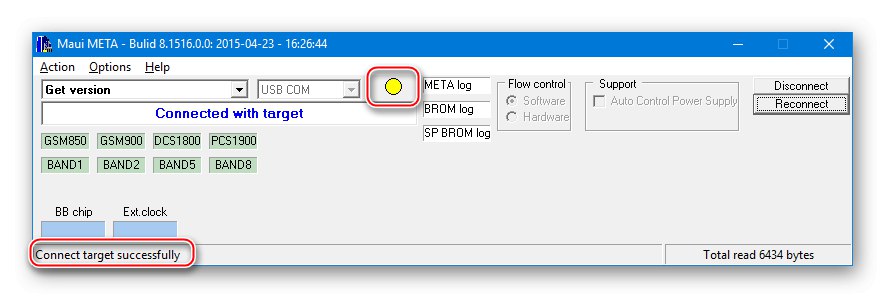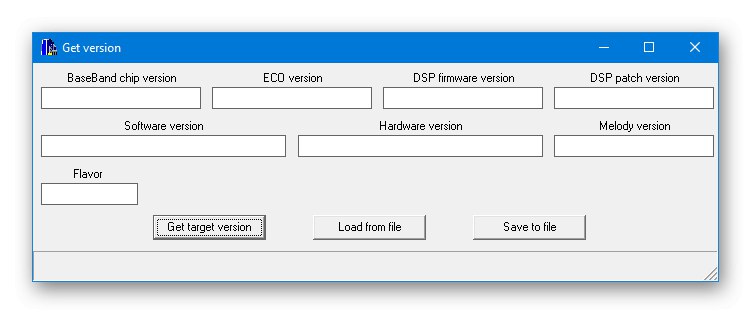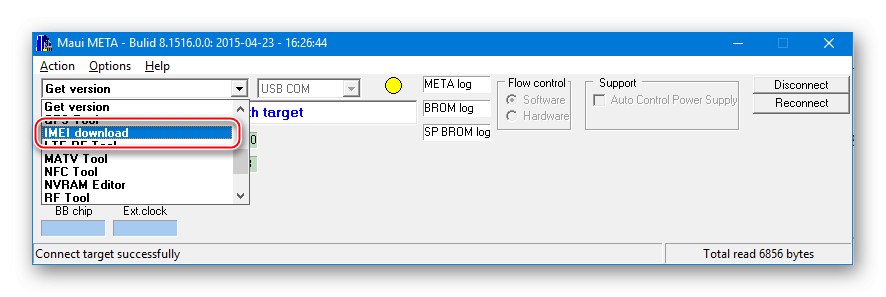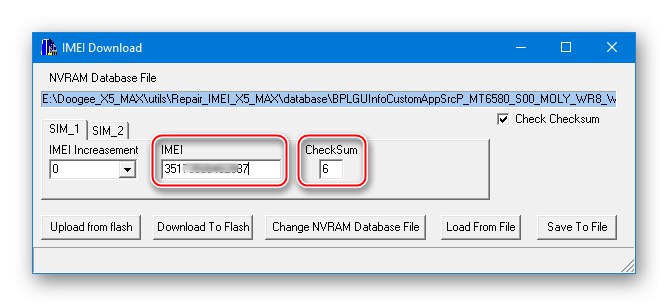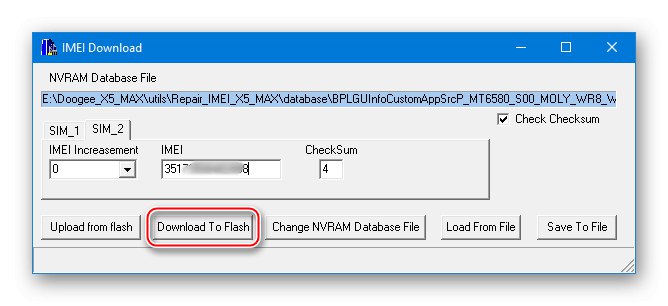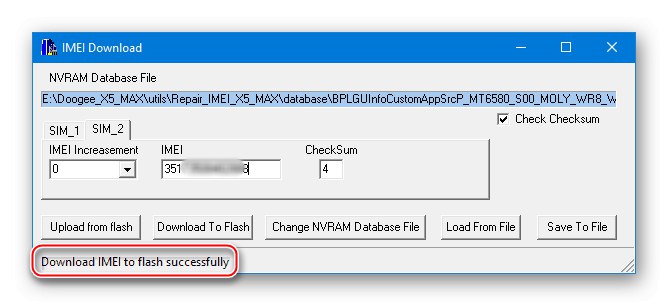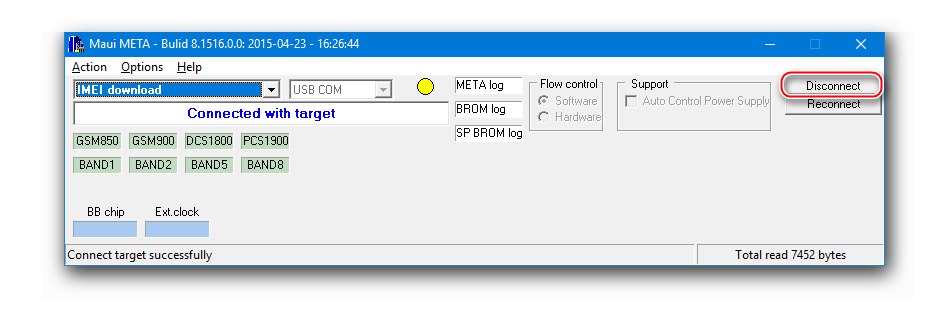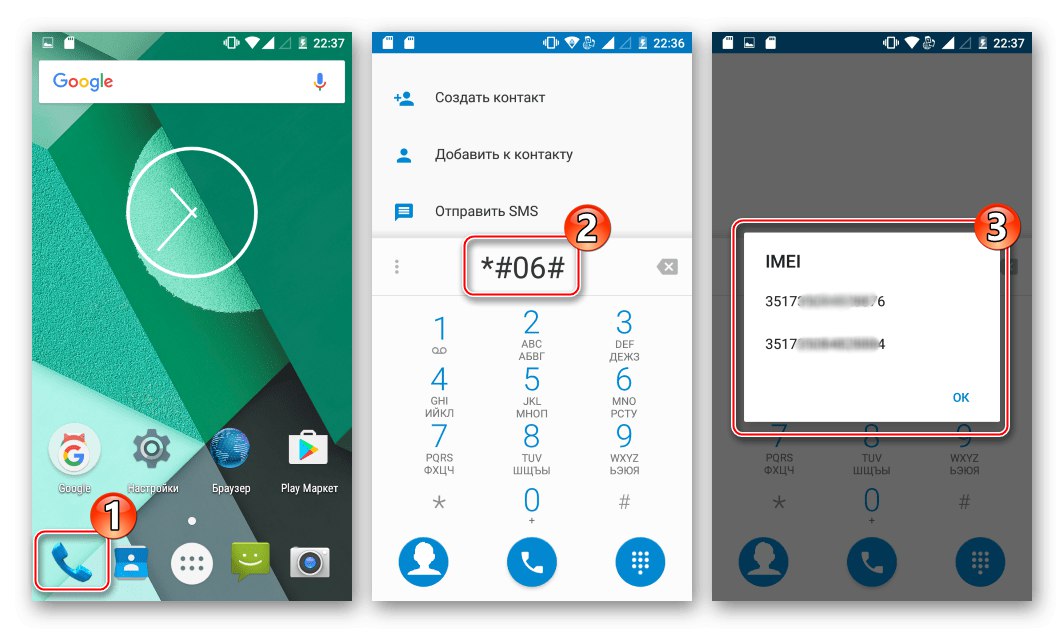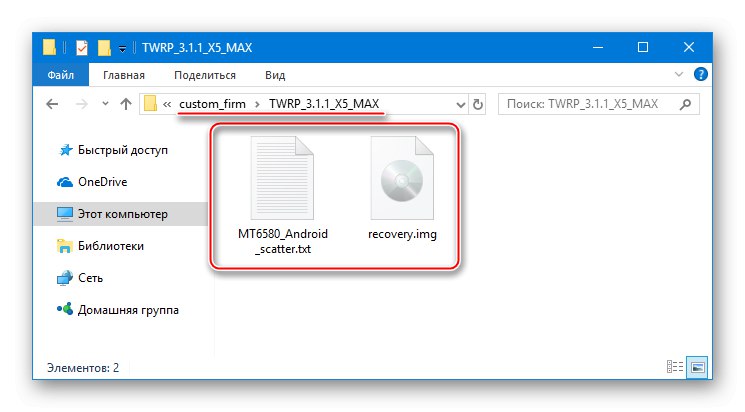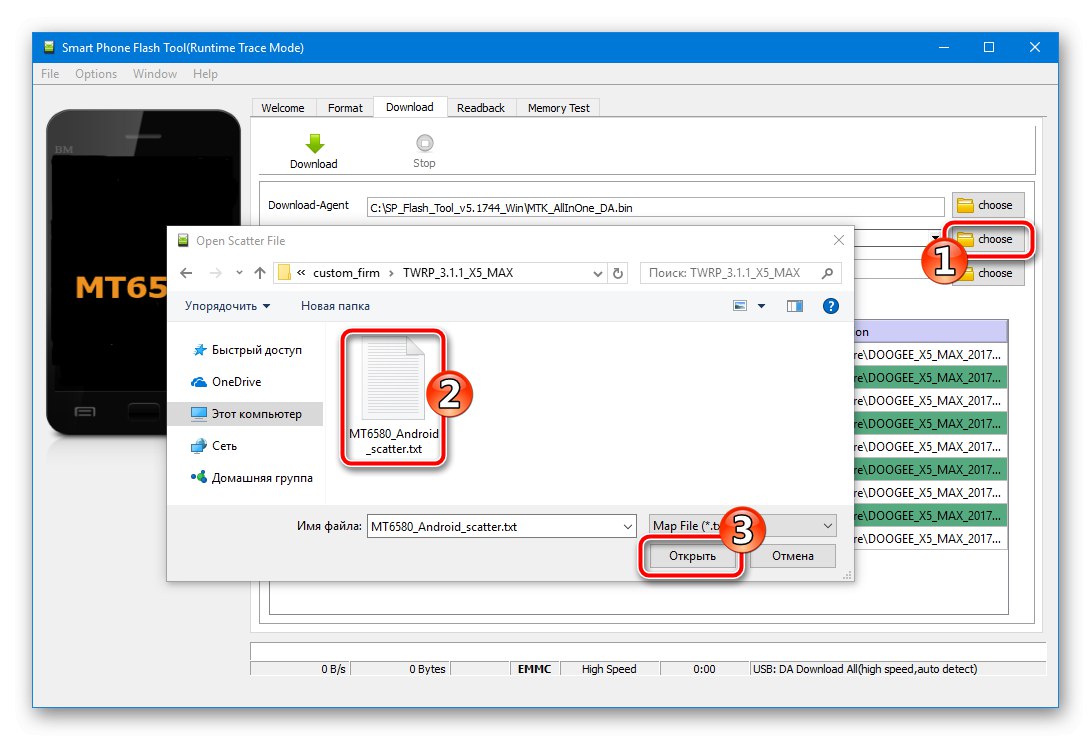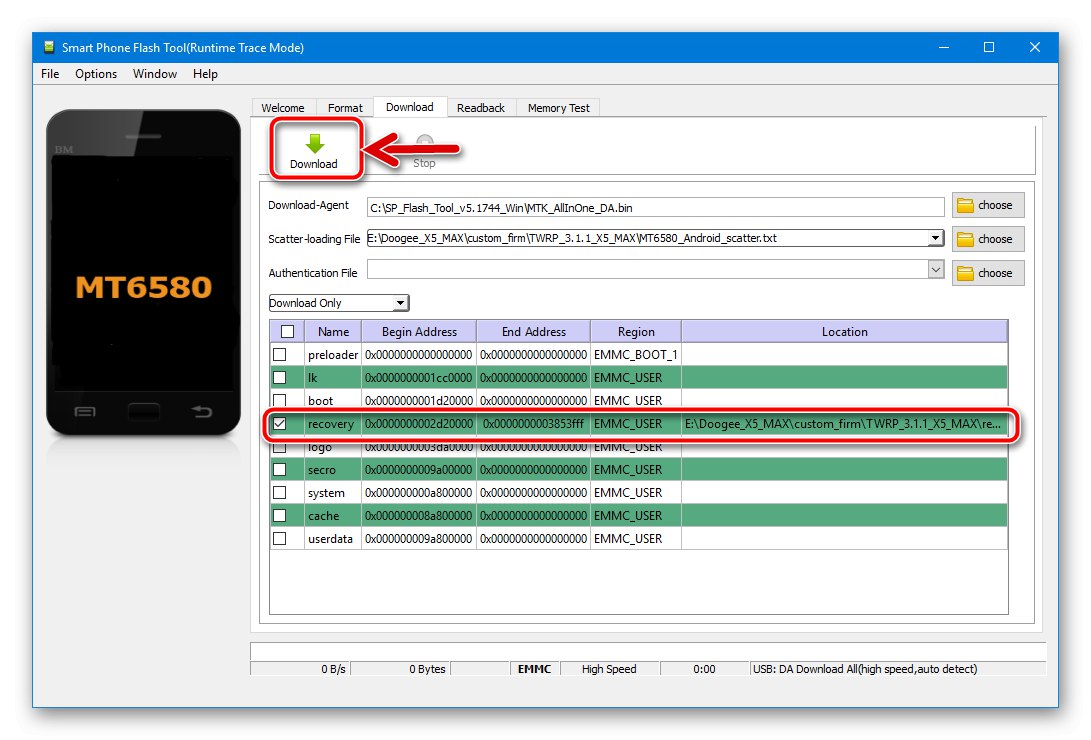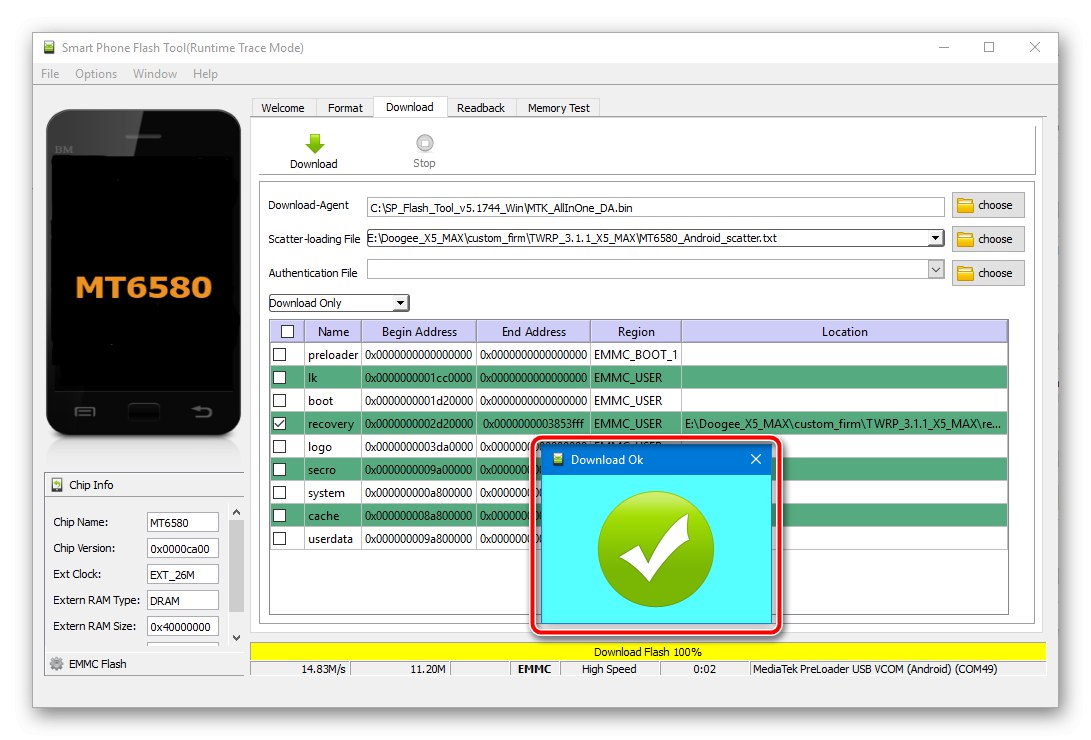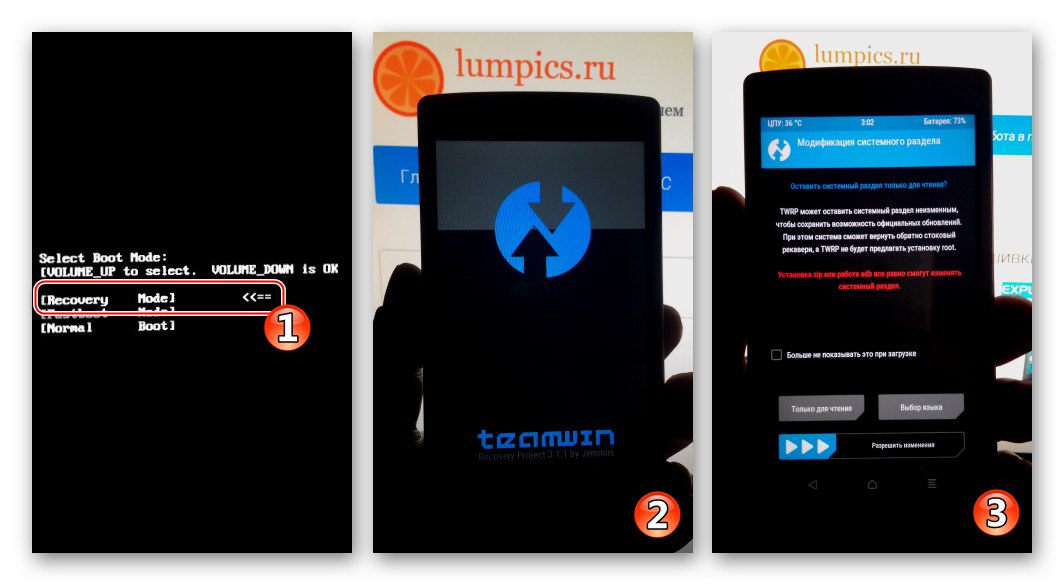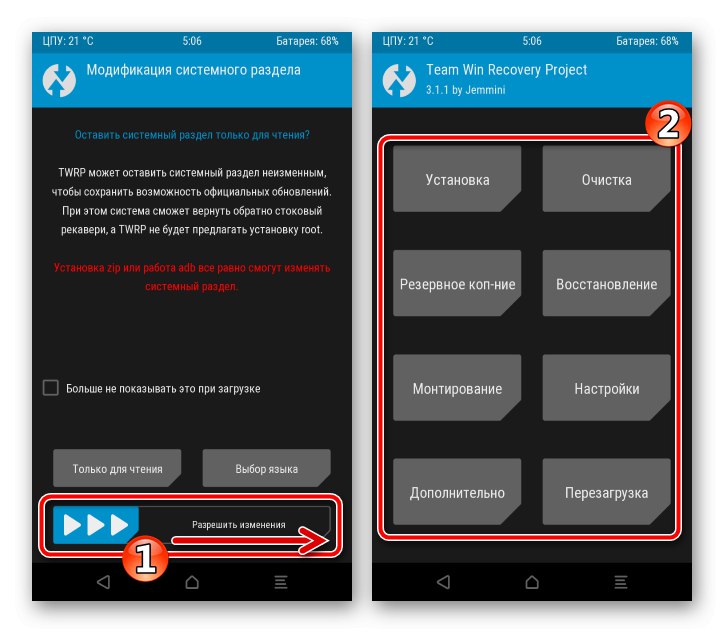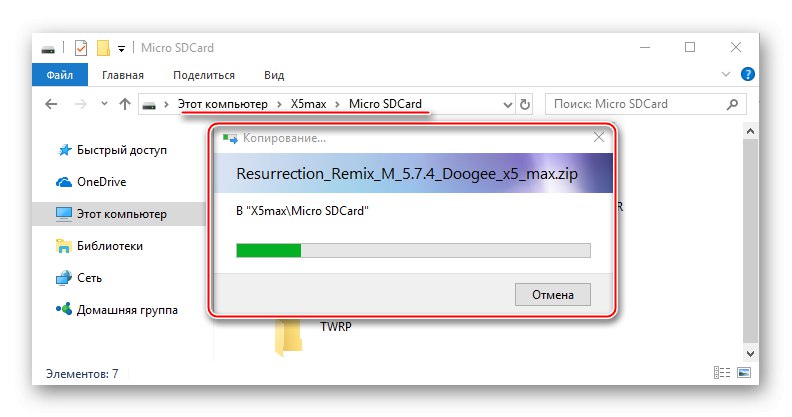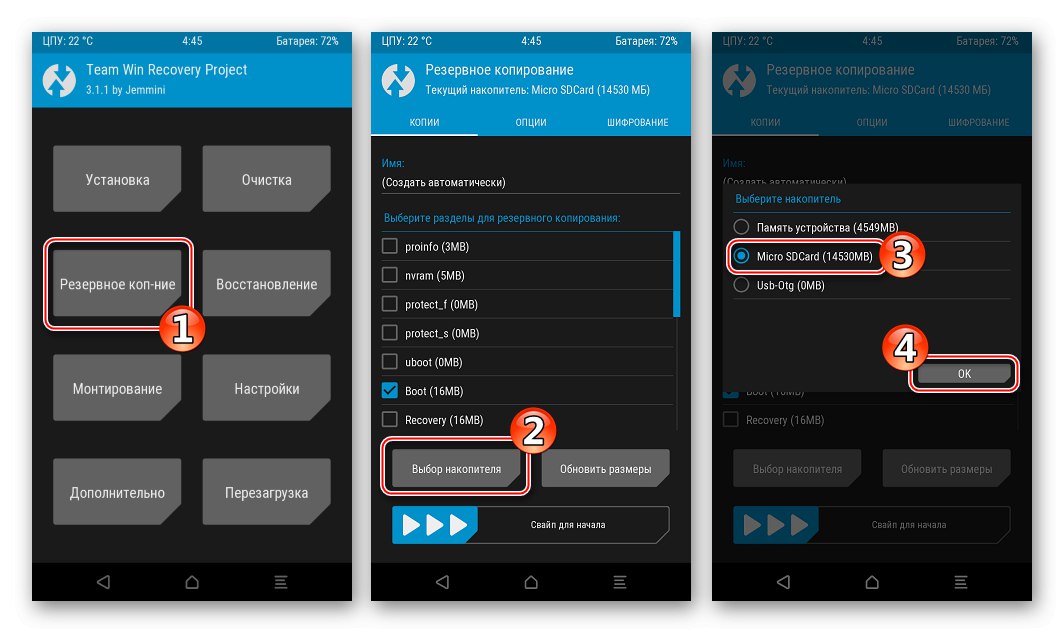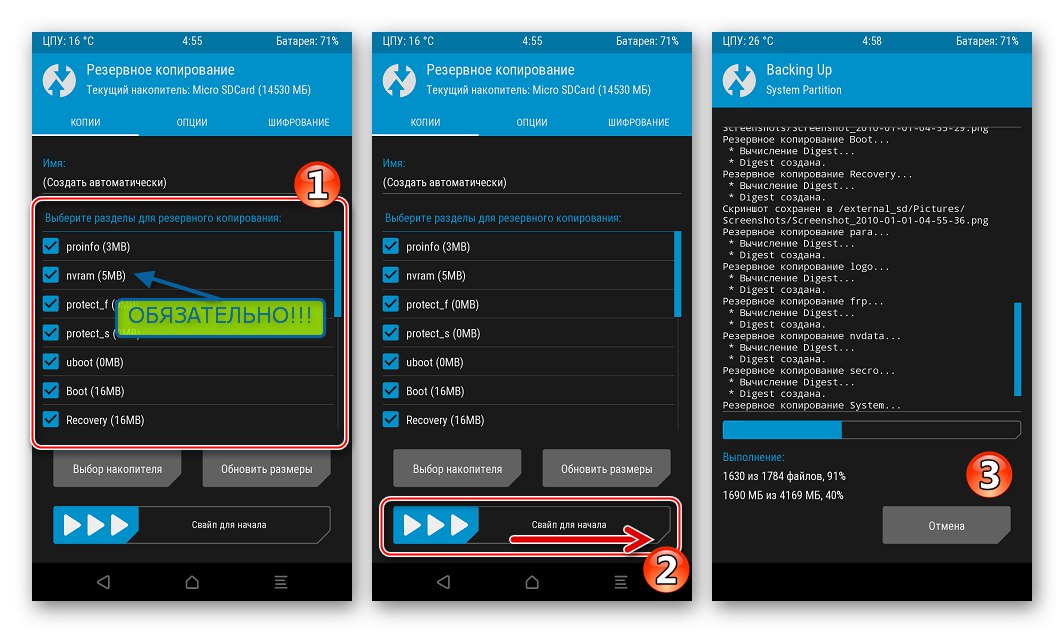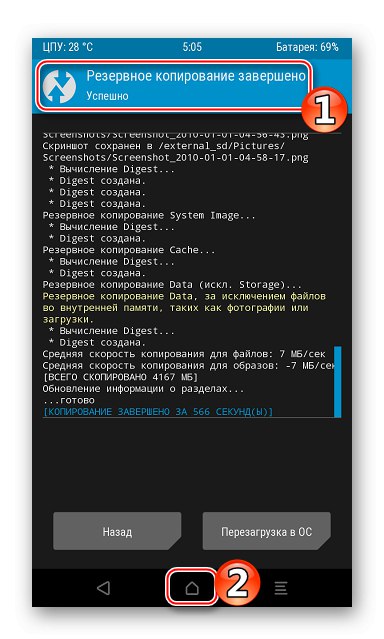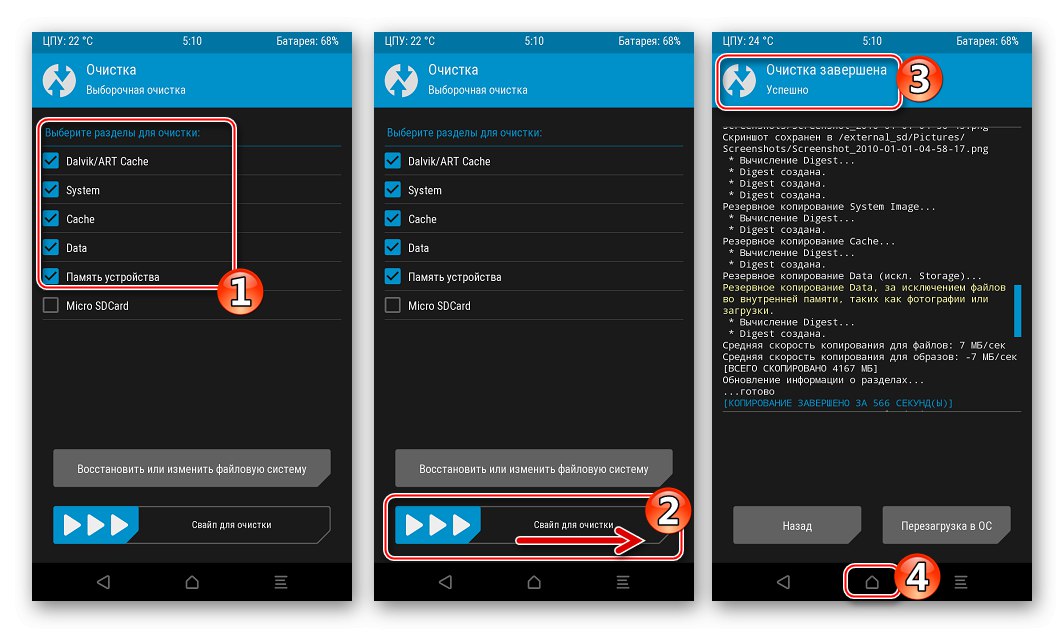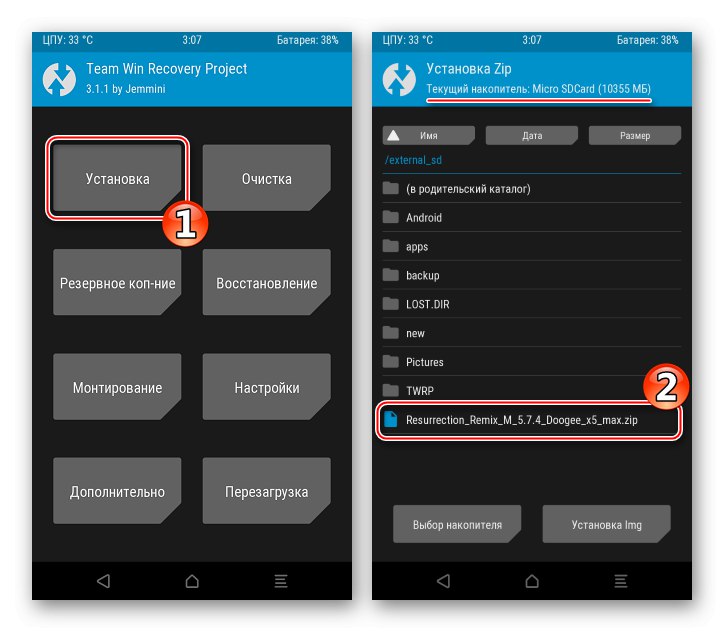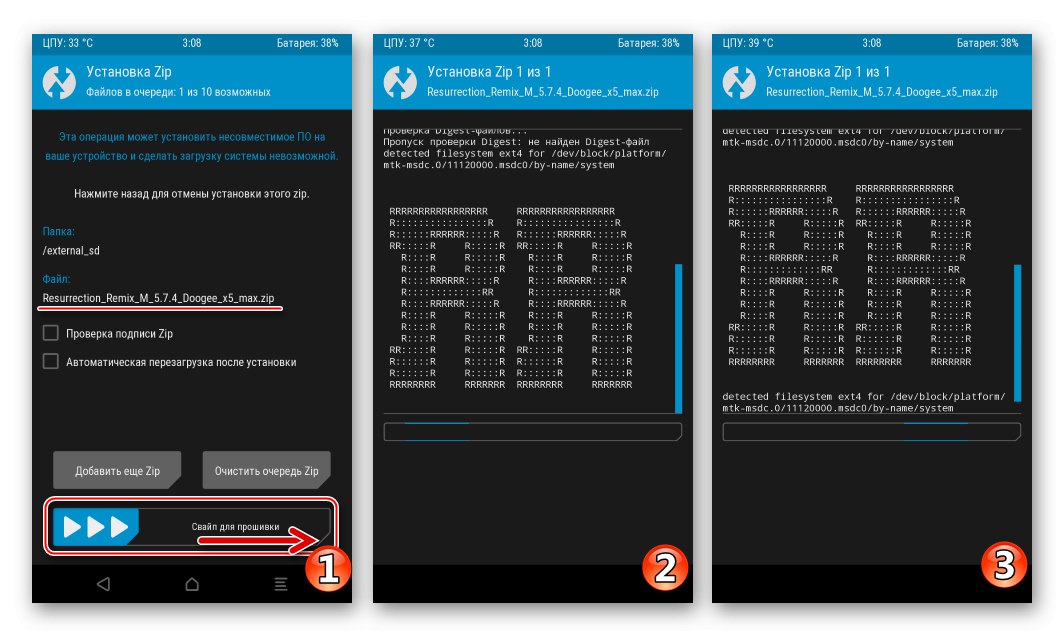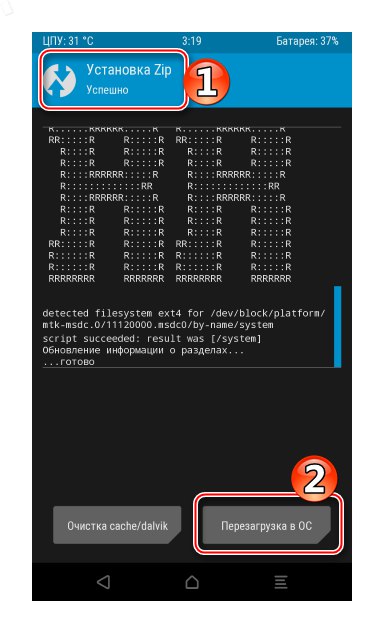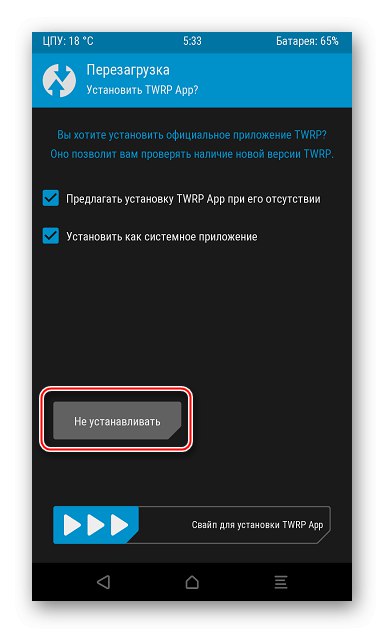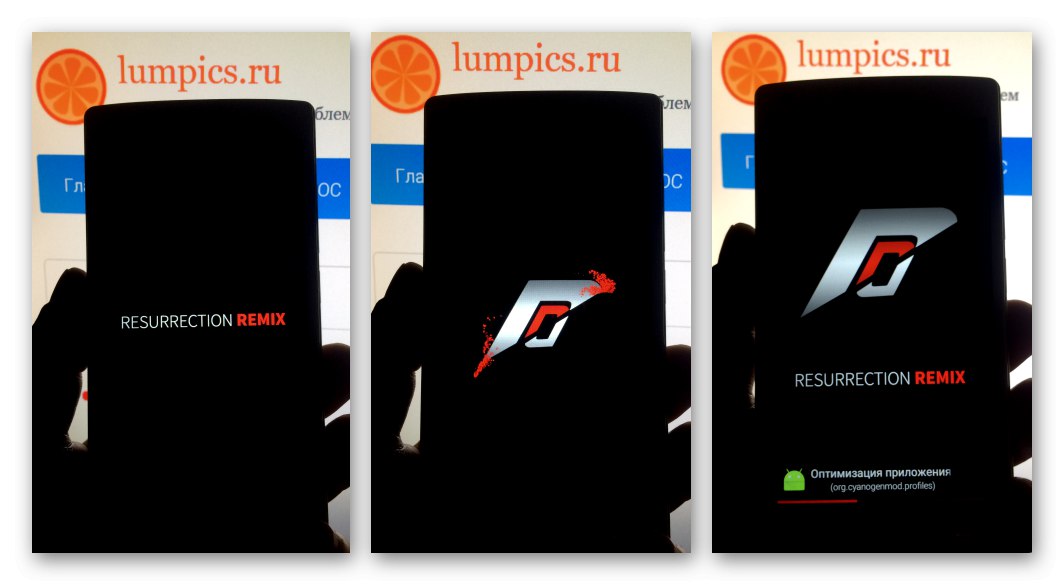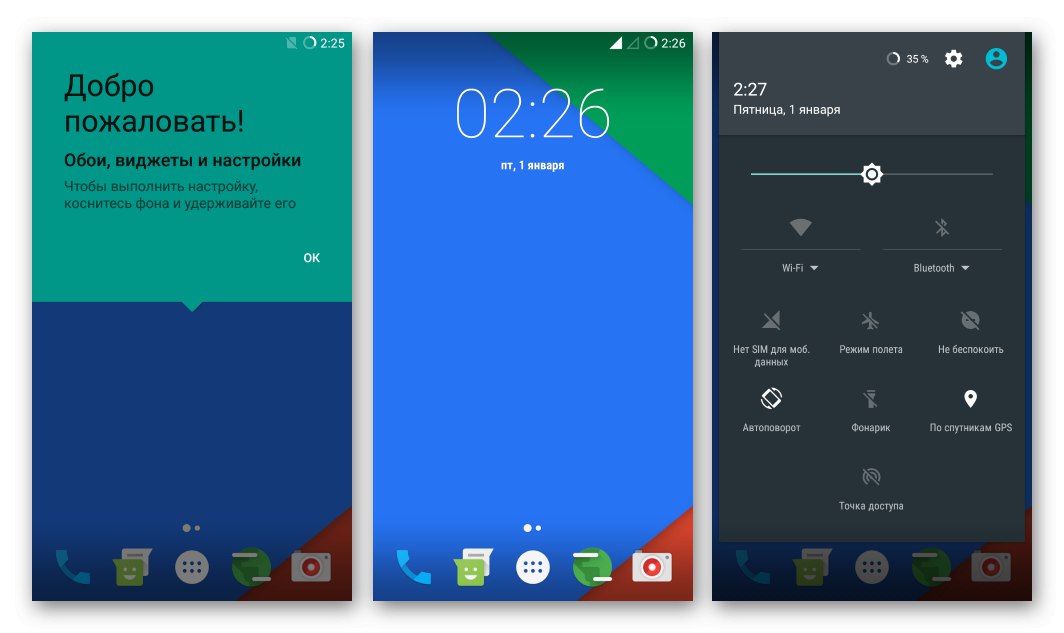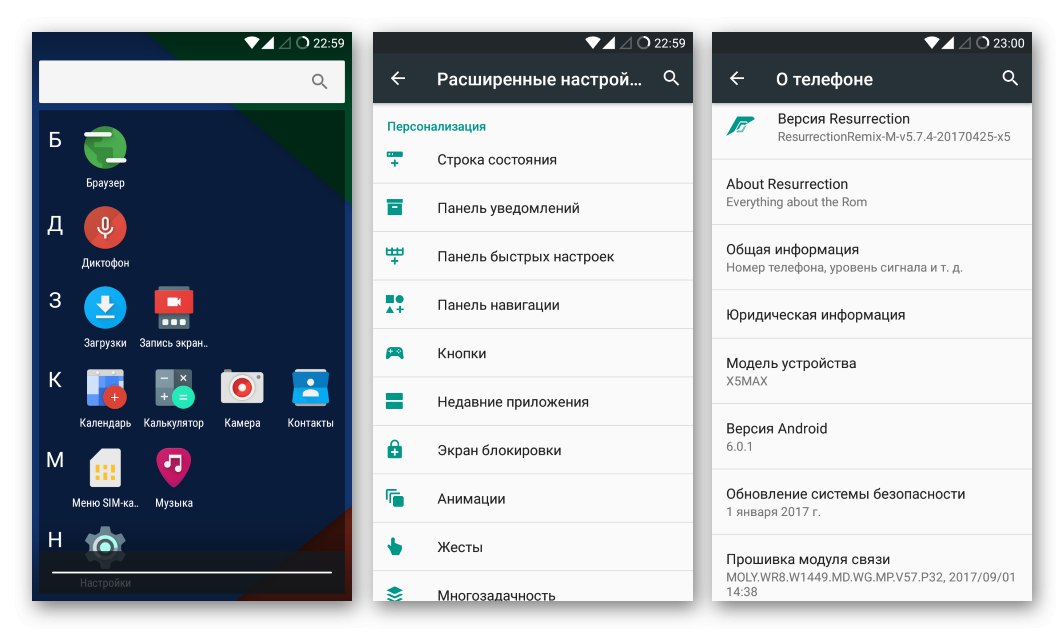گوشی هوشمند Doogee X5 MAX یکی از رایج ترین مدل های سازنده چینی است که به دلیل ویژگی های فنی متعادل و در عین حال کم هزینه ، وفاداری مصرف کنندگان را از کشورمان به دست آورده است. با این حال ، دارندگان تلفن می دانند که نرم افزار سیستم دستگاه اغلب عملکردهای خود را به درستی انجام نمی دهد. اما این با چشمک زدن قابل رفع است. نحوه نصب مجدد سیستم عامل بر روی مدل مشخص به درستی ، جایگزینی نرم افزار رسمی سیستم با یک راه حل سفارشی و بازگرداندن عملکرد Android در صورت لزوم ، در مطالب زیر بحث خواهد شد.
در واقع ، اجزای سخت افزاری Dudzhi X5 MAX با در نظر گرفتن قیمت آن بسیار مناسب به نظر می رسند و با درخواست های سطح متوسط توجه کاربران را به خود جلب می کنند. اما با بخش نرم افزاری دستگاه ، همه چیز خیلی خوب نیست - تقریباً همه دارندگان مجبور هستند حداقل در طول کار یک بار در مورد نصب مجدد سیستم عامل فکر کنند. لازم به ذکر است که پلت فرم سخت افزاری Mediatek ، که تلفن هوشمند بر روی آن ساخته شده است ، از نظر سیستم عامل هیچ مشکل خاصی حتی برای یک کاربر آماده نیست ، اما شما هنوز هم باید این موارد را در نظر بگیرید:
تمام عملیاتی که طبق دستورالعمل زیر انجام می شود ، کاربران با خطر و خطر خود عمل می کنند! و همچنین دارندگان دستگاه مسئولیت کامل نتایج دستکاری های انجام شده ، از جمله موارد منفی را به عهده می گیرند!
آموزش
میان افزار ، یعنی جایگزینی پارتیشن های حافظه سیستم در هر گوشی هوشمند اندرویدی ، در واقع کاملاً ساده و سریع است ، آماده سازی برای نصب مستقیم سیستم عامل زمان بیشتری را می برد. انجام اقدامات مقدماتی قطعاً قابل چشم پوشی نیست - نتیجه اقداماتی که شامل نصب مجدد نرم افزار سیستم است به یک رویکرد دقیق در این فرآیند بستگی دارد.
بازنگری در سخت افزار
سازنده Doogee مانند بسیاری دیگر از شرکت های چینی می تواند از مولفه های فنی کاملاً متفاوتی در تولید همان مدل تلفن هوشمند استفاده کند که در نهایت منجر به ظاهر شدن چندین بازنگری سخت افزاری در دستگاه می شود. در مورد Doogee X5 MAX ، تفاوت اصلی بین نمایندگان خاص ، تعداد قسمت ماژول نمایشگر نصب شده در نسخه موجود است. به این نشانگر بستگی دارد که آیا امکان نصب این یا آن نسخه میان افزار در دستگاه وجود دارد.

می توانید از برنامه برای تعیین بازنگری سخت افزار در صفحه مدل استفاده کنید اطلاعات دستگاه HW به روشی که قبلاً در مقاله های مربوط به چشمک زدن سایر تلفن های هوشمند در وب سایت ما توضیح داده شده است ، به عنوان مثال ، "چگونه فلش FS505 را فلش کنیم" با این حال ، این روش به امتیازات Superuser به دست آمده نیاز دارد و در زمان نوشتن این مقاله ، یافتن یک روش ساده و سریع برای ریشه کن کردن Dudzhi IKS5 MAKS امکان پذیر نبود. بنابراین توصیه می شود دستورالعمل های زیر را اعمال کنید:
- منوی مهندسی تلفن هوشمند را باز می کنیم. برای این کار ، باید ترکیبی از نمادها را در "شماره گیر" شماره گیری کنید.
*#*#3646633#*#*.![منوی مهندسی گوشی های هوشمند Doogee X5 MAX]()
- از لیست زبانه ها به سمت چپ بروید و به قسمت آخر بروید "سایر موارد اضافی".
![Doogee X5 MAX بخش دیگری از منوی مهندسی برای تعیین ویرایش صفحه نمایش است]()
- فشار دادن "اطلاعات دستگاه"... در میان لیست ویژگی های پنجره باز شده ، یک مورد وجود دارد "LCM"، آیا مقدار این پارامتر است و مدل نمایشگر نصب شده است.
![Doogee X5 MAX با پیدا کردن مدل نمایش در منوی مهندسی]()
- یکی از شش ماژول نمایشگر می تواند به ترتیب در X5 MAX نصب شود ، شش بازنگری مدل سخت افزاری وجود دارد. گزینه موجود را از لیست زیر تعیین کنید و آن را بخاطر بسپارید یا یادداشت کنید.
- بازبینی 1 - "Otm1283a_cmi50_tps65132_hd";
- ویرایش 2 - "Nt35521_boe50_blj_hd";
- بازبینی 3 - "Hx8394d_cmi50_blj_hd";
- بازبینی 4 - "Jd9365_inx50_jmg_hd";
- بازبینی 5 - "Ili9881c_auo50_xzx_hd";
- ویرایش 6 - "Rm68200_tm50_xld_hd".
نسخه های نرم افزار سیستم
پس از تجدید نظر ، ما در حال تعیین نسخه سیستم عامل رسمی هستیم که می تواند به راحتی در یک نمونه خاص از تلفن هوشمند نصب شود. در اینجا همه چیز کاملاً ساده است: هرچه تعداد بازبینی بالاتر باشد ، باید از نرم افزار سیستم جدیدتری استفاده شود. در همان زمان ، در مجامع جدیدتر ، پشتیبانی از نمایشگرهای "قدیمی" اجرا می شود. بنابراین ، ما نسخه سیستم را مطابق با جدول انتخاب می کنیم:
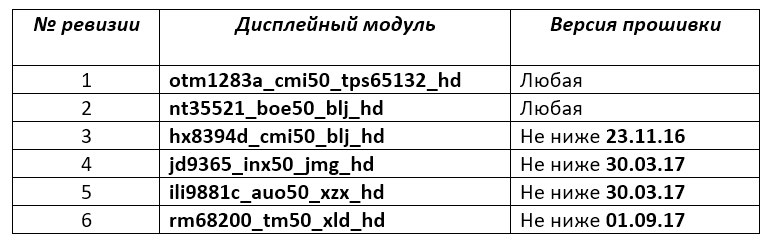
همانطور که مشاهده می کنید ، هنگام بارگیری بسته ها با نرم افزار رسمی نصب در Dudzhi IKS5 MAKS ، باید از این اصل پیروی کنید "هرچه جدیدتر بهتر". از آنجا که آخرین نسخه های سیستم در واقع برای همه بازنگری های سخت افزاری جهانی هستند ، اینها هستند که در مثال های زیر استفاده می شوند و برای بارگیری از پیوندهای موجود در شرح روش نصب Android در دستگاه ارائه می شوند.
رانندگان
البته برای تعامل صحیح نرم افزار با تلفن هوشمند ، سیستم عامل رایانه باید به درایورهای تخصصی مجهز باشد. دستورالعمل های نصب اجزای مورد نیاز هنگام کار با حافظه دستگاه های Android در مقاله زیر بحث شده است:
جزئیات بیشتر: نصب درایورها برای سیستم عامل Android
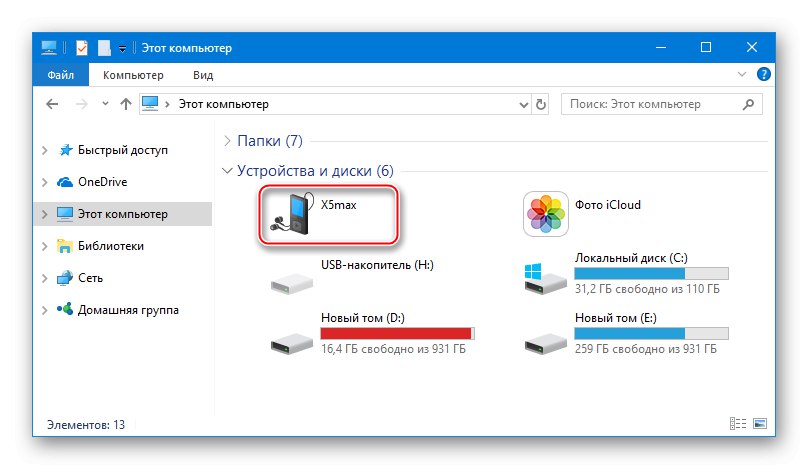
در مورد Doogee X5 MAX ، ساده ترین راه برای دریافت تمام درایورهای مورد نیاز استفاده از نصب کننده خودکار است "نصب خودکار درایور Mediatek".
- بایگانی را با نصب درایور MTK از لینک زیر بارگیری کرده و از پوشه جدا کنید.
درایورهای تلفن های هوشمند Doogee X5 MAX را با نصب خودکار بارگیری کنید
![بایگانی بسته بندی شده Doogee X5 MAX با نصب خودکار درایور]()
- پرونده را اجرا کنید "Mediatek-Drivers-Install.bat".
![Doogee X5 MAX bt-file برای نصب خودکار درایورهای میان افزار]()
- برای شروع نصب اجزای صفحه کلید را فشار دهید.
![Doogee X5 MAX شروع به کار برنامه نصب خودکار درایور Mediatek]()
- پس از تکمیل نرم افزار ، ما تمام اجزای لازم را در سیستم عامل رایانه به دست می آوریم که قرار است به عنوان ابزاری برای دستکاری تلفن های هوشمند مورد استفاده قرار گیرند!
![Doogee X5 MAX تمام درایورهای سیستم عامل نصب شده است]()
در صورت بروز مشکل در هنگام استفاده از فایل دسته ای فوق الذکر ، درایور را نصب کنید "Mediatek PreLoader USB VCOM" دستی
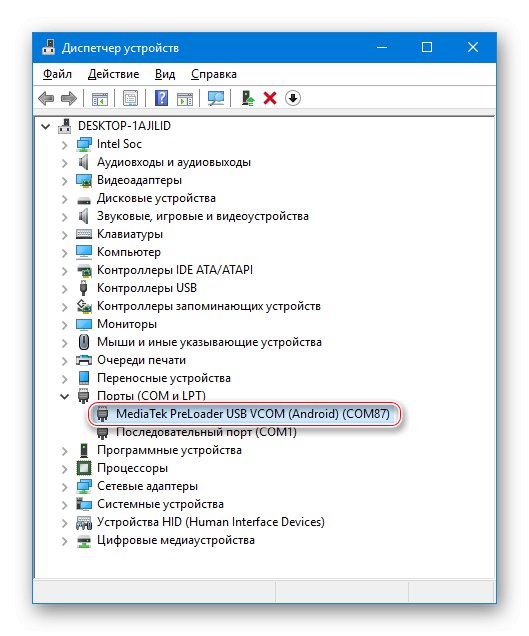
این از دستورالعمل استفاده می کند "نصب درایورهای میان افزار برای دستگاه های Mediatek"، و پرونده inf مورد نیاز "Usbvcom.inf" برگرفته از کاتالوگ "SmartPhoneDriver"، در پوشه ای که نام آن با bit of سیستم عامل استفاده شده مطابقت دارد.
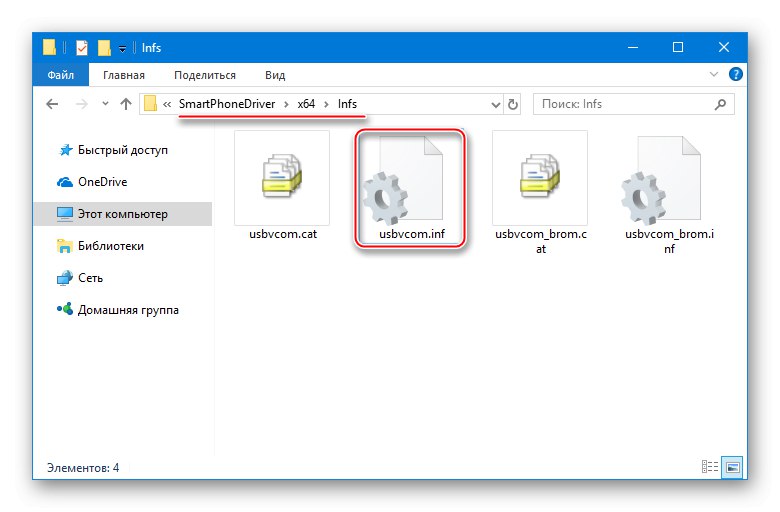
پشتیبان گیری
اطلاعات جمع شده در حافظه تلفن هوشمند در طول کارکرد آن برای اکثر کاربران بسیار ارزشمند است. در هنگام نصب مجدد اندروید ، تقریباً به هر روشی بخشهایی از حافظه دستگاه از اطلاعات موجود در آنها پاک می شود ، بنابراین تهیه نسخه پشتیبان از کلیه اطلاعات مهم ، تنها تضمین امنیت اطلاعات است. روش های ایجاد نسخه پشتیبان در مقاله در وب سایت ما ، که در لینک موجود است ، مورد بحث قرار گرفته است:
همچنین بخوانید: نحوه پشتیبان گیری از دستگاه Android قبل از چشمک زدن

بیشتر دستورالعمل های مقاله فوق در مورد Dudji X5 MAX قابل استفاده است ، همچنین می توانید از چندین روش به نوبت استفاده کنید. به عنوان یک توصیه ، ما به ایجاد یک مخلوط کامل از مناطق حافظه دستگاه با استفاده از اشاره می کنیم قابلیت های برنامه SP FlashTool.
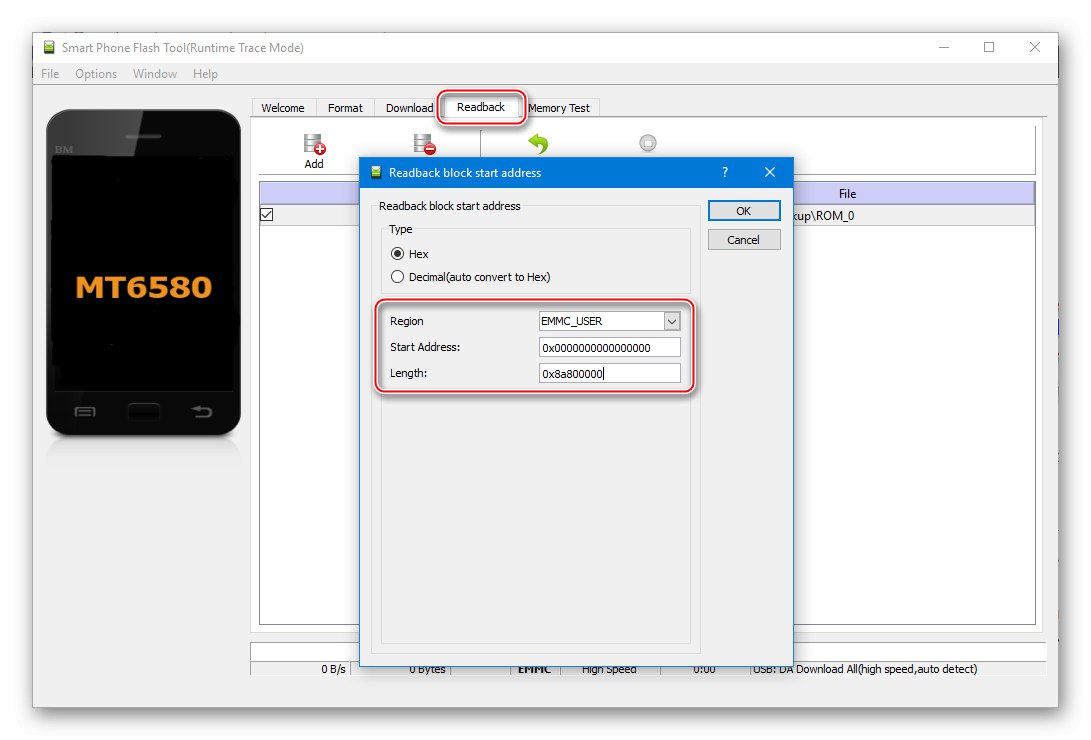
چنین نسخه پشتیبان به شما امکان می دهد عملکرد قسمت نرم افزار دستگاه را تقریباً در هر شرایطی بازیابی کنید.
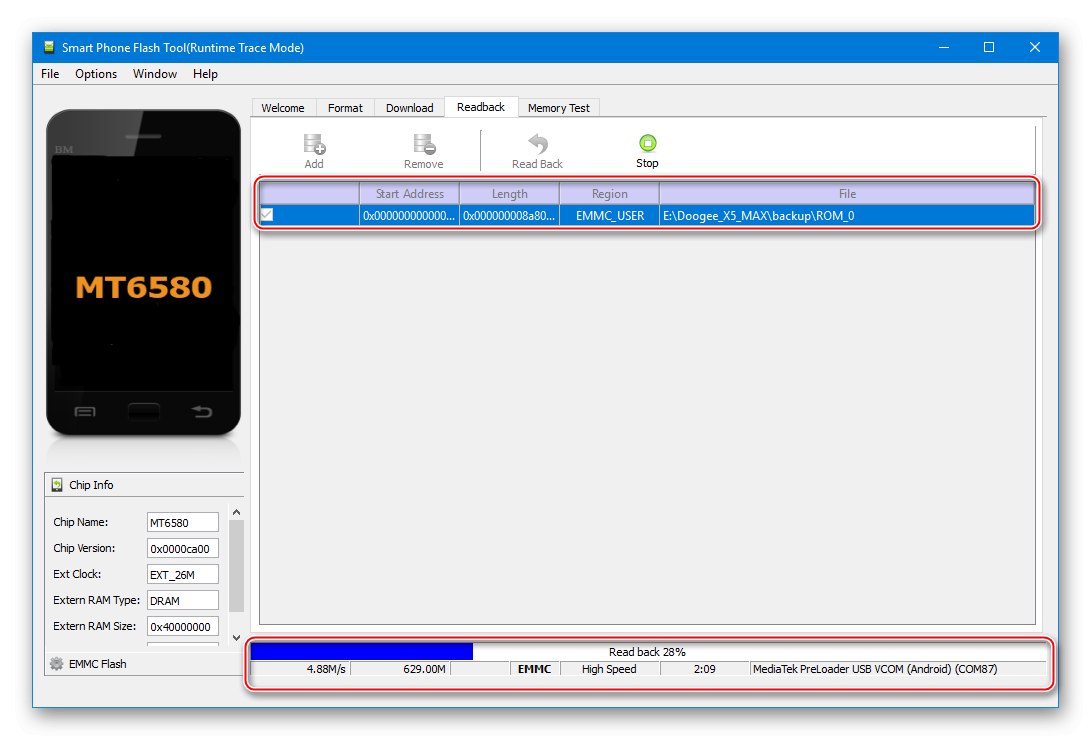
و یک نکته بسیار مهم دیگر. بسیار ناامید کننده است که شروع به چشمک زدن یک تلفن هوشمند هوشمند درحال کار کنید ، بدون تهیه نسخه پشتیبان از منطقه NVRAM. این بخش شامل اطلاعات مورد نیاز برای برقراری ارتباط از جمله شناسه های IMEI است. توصیفی از روشی که می توانید از طریق آن پارتیشن تخلیه ایجاد کنید ، در دستورالعمل فلش دستگاه با استفاده از روش شماره 1 (مرحله 3) در زیر در این مقاله آورده شده است.
در حال نصب Android
پس از آماده سازی مناسب ، می توانید مستقیماً حافظه دستگاه را بازنویسی کنید تا نسخه سیستم عامل مورد نظر را نصب کنید. چندین روش پیشنهادی در زیر به شما امکان می دهد نرم افزار رسمی سیستم X5 MAX را از Doogee به روز کرده یا تنزل دهید ، یا سیستم عامل نصب شده توسط سازنده دستگاه را به یک راه حل اصلاح شده از توسعه دهندگان شخص ثالث تغییر دهید. ما روشی متناسب با حالت اولیه قسمت نرم افزاری دستگاه و نتیجه دلخواه را انتخاب می کنیم.

روش 1: نصب میان افزار رسمی از طریق SP FlashTool
کاربرد SP FlashTool همه کاره ترین و موثرترین ابزار برای دستکاری نرم افزار سیستم دستگاه های MTK است. شما می توانید بسته توزیع آخرین نسخه این ابزار را با استفاده از پیوند موجود در بررسی در وب سایت ما بارگیری کنید و اصول کلی عملکرد FlashTool در مطالب موجود در پیوند زیر شرح داده شده است. توصیه می کنیم اگر قبلاً هرگز با این برنامه کار نکرده اید ، مقاله را بخوانید.
همچنین بخوانید: دستگاه های اندرویدی مبتنی بر MTK از طریق SP FlashTool چشمک می زنند

در مثال زیر ، ما سیستم نسخه رسمی را در دستگاه کار نصب می کنیم 20170920 - آخرین سیستم عامل موجود در زمان ایجاد این مقاله.
- از پیوند زیر بایگانی حاوی تصاویر نرم افزاری در نظر گرفته شده برای نصب بر روی تلفن از طریق FlashTool ، بارگیری کرده و آن را در یک پوشه جداگانه باز کنید.
سیستم عامل رسمی تلفن هوشمند Doogee X5 MAX را برای نصب از طریق SP Flash Tool بارگیری کنید
![سیستم عامل Doogee X5 MAX برای FlashTool بسته بندی نشده است]()
- با باز کردن پرونده پراکندگی ، FlashTool را راه اندازی کرده و تصاویر سیستم را در برنامه بارگیری کنید "MT6580_Android_scatter.txt" از کاتالوگ به دست آمده در مرحله قبلی این راهنما. دکمه "انتخاب کنید" در سمت راست کشویی "پرونده بارگیری پراکنده" - نشانه ای از پراکندگی در پنجره "کاوشگر" - بر روی دکمه کلیک کنید "باز کن".
- پشتیبان ایجاد کنید "NVRAM"در بالا در مقاله ، اهمیت این مرحله شرح داده شده است.
- به برگه بروید "مجددا خواندن" و روی دکمه کلیک کنید "اضافه کردن";
![پشتیبان گیری Doogee X5 MAX NVRAM از طریق تب FlashTool Readback ، دکمه Add]()
- روی خط اضافه شده به قسمت اصلی پنجره Flash Tool که پنجره باز می شود ، دوبار کلیک کنید "کاوشگر"، که در آن شما باید مسیر ذخیره و نام پارتیشن تخلیه ایجاد شده را مشخص کنید.
![Doogee X5 MAX SP Flash Tool NVRAM پشتیبان - نام را ریخته و مسیر را ذخیره کنید]()
- پنجره بعدی که بعد از مرحله قبلی دستورالعمل به طور خودکار باز می شود ، می باشد "آدرس شروع بلوک خواندن"... در اینجا باید مقادیر زیر را وارد کنید:
![Doogee X5 MAX SP Flash Tool NVRAM پشتیبان گیری ، پارامترهای خواندن را رها کنید]()
در زمینه "آدرس آماری" —
0x380000, "طول" —0x500000... پس از مشخص کردن پارامترها ، کلیک کنید "خوب". - کلیک "مجددا خواندن" و کابل متصل به پورت USB رایانه را به Doji IKS5 MAX خاموش وصل کنید.
![Doogee X5 MAX SP Flash Tool NVRAM شروع به تهیه نسخه پشتیبان می کند]()
- تصحیح تصحیح به طور خودکار آغاز می شود ، و یک پنجره به شما در مورد تکمیل آن اطلاع می دهد "خواندن مجدد خوب".
![Doogee X5 MAX SP Flash Tool NVRAM پشتیبان ایجاد شد]()
در نتیجه - یک نسخه پشتیبان "NVRAM" در دیسک PC در مسیری که قبلا مشخص شد ایجاد و واقع شده است
![کمپرسی Doogee X5 MAX NVRAM با SP Flash Tool ایجاد شده است]()
- به برگه بروید "مجددا خواندن" و روی دکمه کلیک کنید "اضافه کردن";
- کابل را از تلفن هوشمند جدا کنید و به برگه برگردید "دانلود" در Flashstool و علامت کادر انتخاب را بردارید "پیش بارگذار".
![میان افزار Doogee X5 MAX SP Flash Tool در حالت فقط بارگیری بدون بارگیری مجدد]()
- فشار دادن "دانلود"، کابل YUSB را به دستگاه خاموش وصل می کنیم. پس از شناسایی تلفن ، سیستم به طور خودکار انتقال داده را به حافظه تلفن هوشمند آغاز می کند ، که با پر کردن نوار وضعیت در پایین پنجره Flash Tool همراه است.
![پیشرفت نصب میان افزار Doogee X5 MAX SP Flash Tool]()
- وقتی سیستم عامل کامل شد ، یک پنجره ظاهر می شود. "بارگیری خوب".
![میان افزار Doogee X5 MAX SP Flash Tool PC به پایان رسید]()
اکنون می توانید کابل را از دستگاه جدا کرده و تلفن را در Android شروع کنید.
- اولین راه اندازی پس از نصب مجدد سیستم طولانی تر از حد معمول خواهد بود ، ما منتظر ظاهر شدن صفحه اولیه نصب سیستم عامل هستیم.
- پس از تعیین تنظیمات اساسی
![Doogee X5 MAX پیکربندی اولیه سیستم عامل رسمی]()
ما دستگاه را به آخرین نسخه سیستم رسمی فلاش می زنیم!
![رابط نرم افزار رسمی Doogee X5 MAX 20170920]()
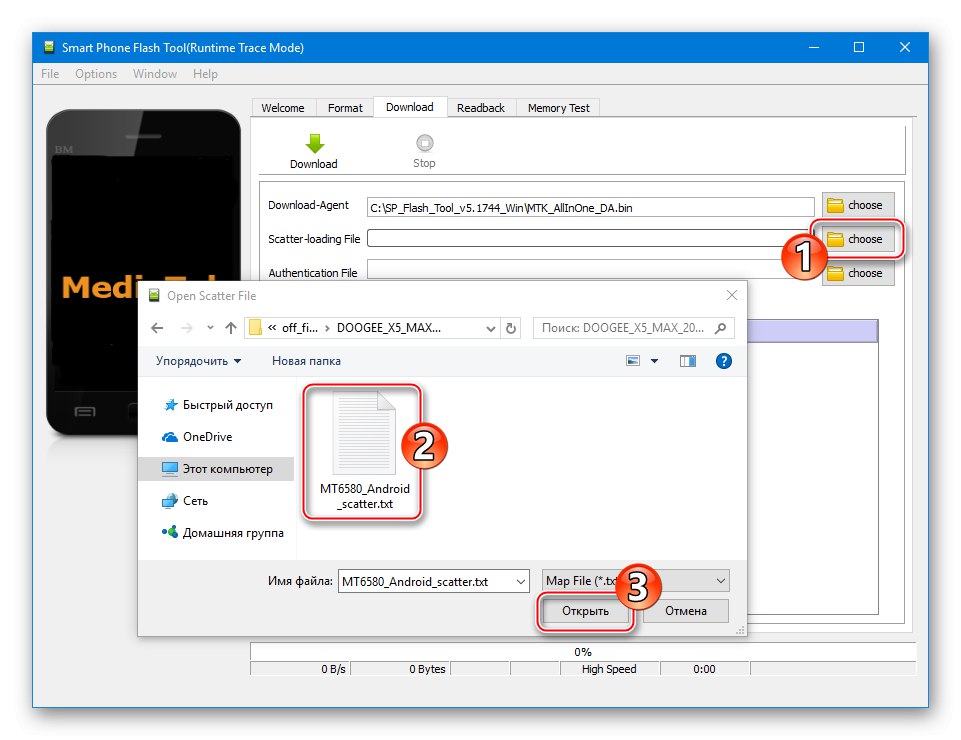

علاوه بر این دستورالعمل فوق می تواند به عنوان یک روش موثر برای بازگرداندن عملکرد آن دسته از تلفن های هوشمند مدل مورد نظر باشد که در Android کار نمی کنند ، در برخی از مراحل مسدود می شوند ، به هیچ وجه علائم زندگی ندارند و غیره اگر با پیروی از مراحل بالا دستگاه فلش نشد ، سعی می کنیم حالت عملیاتی SP FlashTool را به حالت زیر تغییر دهیم ارتقاirm میان افزار و دستگاه را برای بازنویسی مناطق حافظه بدون باتری متصل کنید.
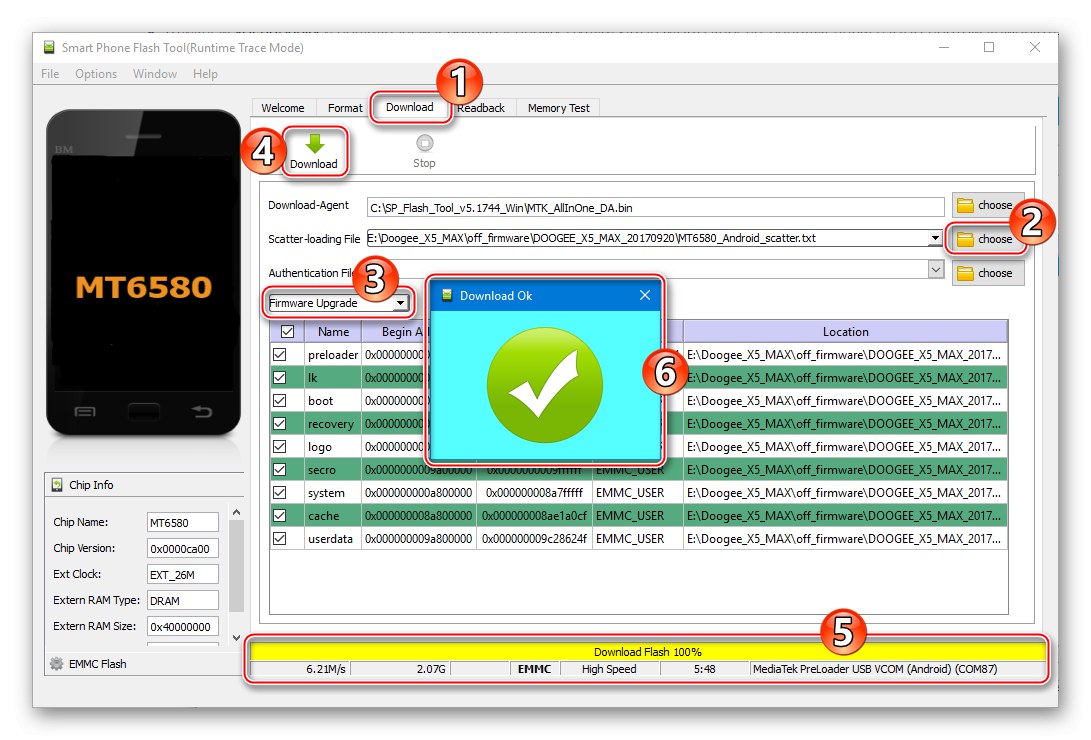
در صورت لزوم IMEI را تعمیر کرده و نسخه پشتیبان تهیه کنید "NVRAM"ایجاد شده با FlashTool به شرح زیر انجام می شود:
- SP FlashTool را باز کرده و از میانبر صفحه کلید استفاده کنید "Ctrl"+"Alt"+"V" روی صفحه کلید ، حالت طولانی برنامه را فعال کنید - "حالت پیشرفته".
![Doogee X5 MAX SP Flash Tool فعال کردن حالت پیشرفته برای بازیابی NVRAM]()
- منو را باز کنید "پنجره" و گزینه را انتخاب کنید "نوشتن حافظه"، که منجر به اضافه شدن زبانه ای به همین نام در پنجره FlashTool خواهد شد.
![Doogee X5 MAX SP Flash Tool برگه نوشتن حافظه را نمایش می دهد]()
- به بخش بروید "نوشتن حافظه"، کلیک مرور کردن و محل تهیه نسخه پشتیبان را نشان دهید "NVRAM" روی دیسک رایانه ، سپس خود فایل dump را کلیک کرده و کلیک کنید "باز کن".
![Doogee X5 MAX SP Flash Tool در حال بارگذاری فایل پشتیبان NVRAM در برنامه است]()
- در زمینه "شروع آدرس" مقدار را بنویسید
0x380000.![Doogee X5 MAX SP Flash Tool با تعیین مقدار آدرس حافظه برای بازیابی NVRAM]()
- روی دکمه کلیک کنید "نوشتن حافظه" Doogee X5 MAX خاموش را به پورت USB رایانه متصل کنید.
![Doogee X5 MAX SP Flash Tool تلفن هوشمند را برای بازیابی NVRAM متصل می کند]()
- رونویسی ناحیه حافظه هدف پس از شناسایی دستگاه از سیستم ، به طور خودکار آغاز می شود. این روند خیلی سریع به پایان می رسد و ظاهر یک پنجره نشان دهنده موفقیت در عمل است "نوشتن حافظه خوب".
![Doogee X5 MAX SP Flash Tool NVRAM از نسخه پشتیبان تهیه شد]()
- با تایپ کردن "شماره گیر" می توانید کابل را جدا کنید ، دستگاه را راه اندازی کنید و وجود / صحت شناسه ها را بررسی کنید
*#06#.
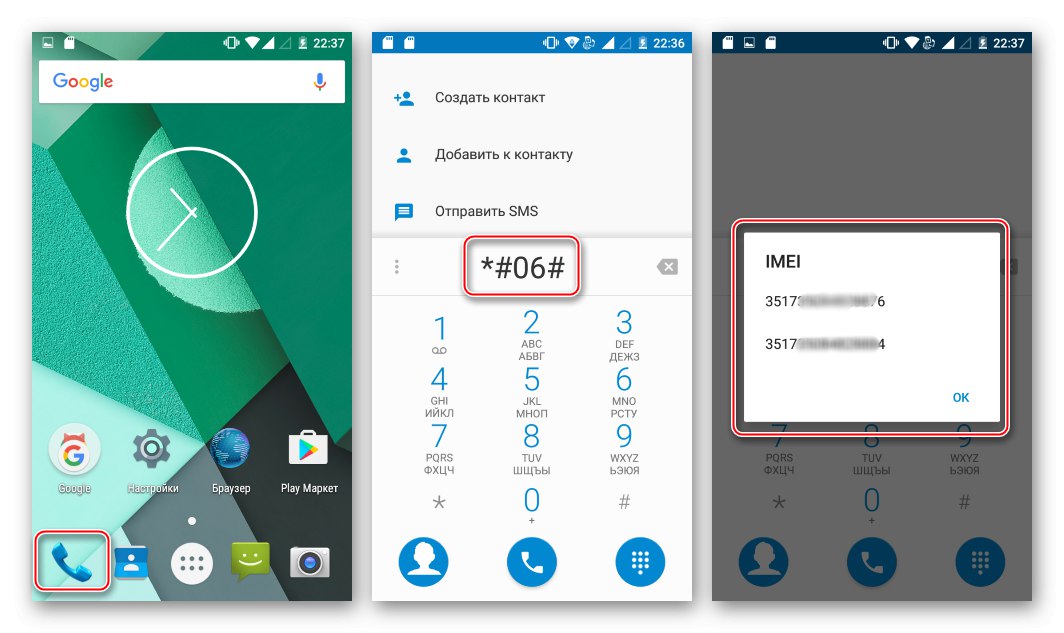
همچنین بخوانید: تغییر IMEI در دستگاه Android
بازیابی نرم افزار سیستم مدل موردنظر در موارد دشوار و همچنین بخش جداگانه "NVRAM" در صورت عدم وجود نسخه پشتیبان تهیه شده قبلی ، در توضیح "روش شماره 3" کار با حافظه مدل زیر در مقاله بحث شده است.
روش 2: Infinix Flash Tool
علاوه بر SP FlashTool مورد استفاده در روش فوق ، می توان از ابزار نرم افزاری دیگری به نام Infinix Flash Tool برای نصب مجدد اندروید در Doogee X5 MAX استفاده کرد. در واقع ، این یک نوع از FlashTool JV با یک رابط کاربری ساده و عملکرد محدود است. با کمک Infinix Flash Tool می توانید قسمت های حافظه دستگاه MTK را در یک حالت بازنویسی کنید - "FirmwareUpgrade"، یعنی انجام نصب مجدد کامل اندروید با قالب بندی مقاطعی حافظه دستگاه.

برای فلش گوشی های هوشمند Doogee X5 MAX ، ابزار Flash Infinix را بارگیری کنید
روش در نظر گرفته شده را می توان برای کاربران نسبتاً باتجربه ای که نمی خواهند وقت خود را صرف پیکربندی نرم افزار مورد استفاده برای دستکاری ها کنند و شناخت کاملی از فرآیندهای در حال انجام دارند ، توصیه شود و همچنین می تواند به روشنی مشخص کند که کدام نسخه از نرم افزار را در نتیجه سیستم عامل باید روی دستگاه داشته باشید!
از طریق ابزار فلش Infinix ، نصب هر سیستم عامل رسمی در Dudzhi IKS5 MAKS امکان پذیر است ، اما در مثال زیر راهی کمی متفاوت خواهیم داشت - ما یک سیستم بر اساس سهام موجود در دستگاه خواهیم داشت ، اما با مزایای اضافی.

شکایت اصلی دارندگان X5 MAX از Doogee به بخش نرم افزاری دستگاه ، که توسط سازنده ارائه و نصب شده است ، "پر کردن" پوسته های رسمی آندروید با برنامه ها و ماژول های تبلیغاتی از پیش نصب شده است. به همین دلیل است که راه حل های اصلاح شده توسط کاربران دستگاه ، کاملاً پاک شده از موارد فوق ، کاملاً گسترده شده است. یکی از محبوب ترین اصلاحات این نوع نرم افزار سیستم نامیده می شود CleanMod.
سیستم پیشنهادی مبتنی بر سیستم عامل سهام است ، اما در عین حال از تمام نرم افزارهای "زباله" ، مجهز به Root و BusyBox داخلی پاک می شود. علاوه بر این ، پس از نصب CleanMod ، دستگاه به یک محیط بازیابی TWRP پیشرفته مجهز می شود ، یعنی برای نصب نرم افزار سیستم اصلاح شده (سفارشی) کاملاً آماده خواهد شد. سازنده راه حل همچنین کار جدی در زمینه بهینه سازی و پایداری اندروید به طور کلی انجام داده است. مجمع KlinMOD از 30/3/2017 را می توانید از لینک بارگیری کنید:
سیستم عامل CleanMod را برای Doogee X5 MAX بارگیری کنید
توجه! دارندگان Doogee X5 MAX در تمام نسخه های دیگر ، به جز 6 ، یعنی با صفحه نمایش ، می توانند نسخه CleanMod موجود در پیوند بالا را نصب کنند. "Rm68200_tm50_xld_hd"!!!
- بسته CleanMod را در یک پوشه جداگانه بارگیری و از حالت فشرده خارج کنید.
![سیستم عامل اصلاح شده CleanMod Doogee X5 MAX Unpacked]()
- بایگانی را با Infinix FlashTool بارگیری کنید ، آن را باز کنید و با باز کردن پرونده ، برنامه را اجرا کنید "Flash_tool.exe".
![Doogee X5 MAX Infinix Flash Tool برنامه را برای چشمک زدن سریع راه اندازی می کند]()
- دکمه را فشار دهید "برور" برای بارگیری تصاویر سیستم نصب شده در برنامه.
![سیستم عامل Doogee X5 MAX Infinix Flash firmware را برای برنامه بارگیری کنید]()
- در پنجره اکسپلورر ، مسیر دایرکتوری را با تصاویر نرم افزار سیستم مشخص کنید ، پرونده برش را انتخاب کرده و کلیک کنید "باز کن".
![انتخاب فایل پراکنده Doogee X5 MAX Infinix Flash Tool]()
- دکمه را فشار دهید "شروع" و سپس کابل متصل به پورت USB کامپیوتر را به حالت خاموش به Dudji IKS5 MAX متصل می کنیم.
![Doogee X5 MAX Infinix Flash Tool نصب سیستم عامل را شروع می کند]()
- نوشتن فایلهای تصویری سیستم در بخشهای حافظه دستگاه به طور خودکار شروع می شود ، که نوار پیشرفت پر کردن آن در پنجره Infinix Flash Tool نشان می دهد.
![پیشرفت نصب میان افزار Doogee X5 MAX Infinix Flash Tool]()
- با نصب کامل سیستم عامل ، پنجره ای ظاهر می شود که موفقیت را تأیید می کند "بارگیری خوب".
![سیستم عامل Doogee X5 MAX Infinix Flash Tool کامل شد]()
- تلفن می تواند از رایانه جدا شود و در سیستم عامل اصلاح شده مجدداً نصب شود. اولین راه اندازی دستگاهی با CleanMod نصب شده زمان زیادی می برد ، آرم بوت را می توان به مدت 15-20 دقیقه نمایش داد. این یک وضعیت طبیعی است ، ما فقط منتظریم تا دسک تاپ اندروید بدون هیچ اقدامی ظاهر شود.
![Doogee X5 MAX اولین راه اندازی سیستم عامل CleanMod]()
- در نتیجه ، ما تقریباً تمیز ، پایدار و بهینه شده برای مدل Android هستیم.
![Doogee X5 MAX سیستم عامل رسمی CleanMod را با روت و TVRP تمیز کرد]()
روش 3: "گسترش"، تعمیر IMEI بدون پشتیبان گیری.
گاهی اوقات ، به دلیل آزمایش های ناموفق با سیستم عامل ، خرابی جدی سخت افزار و نرم افزار و به دلایل دشوار دیگر برای ردیابی ، Doogee X5 MAX شروع به کار را متوقف می کند و علائمی از عملکرد را نشان می دهد. در شرایطی که با استفاده از روش شماره 1 نمی توان دستگاه را احیا کرد ، تلفن هوشمند به هیچ وجه توسط رایانه شناسایی نمی شود یا تلاش برای نوشتن مجدد حافظه از طریق SP FlashTool در حالت های مختلف منجر به خطای 4032 می شود ، ما از دستورالعمل زیر استفاده می کنیم.
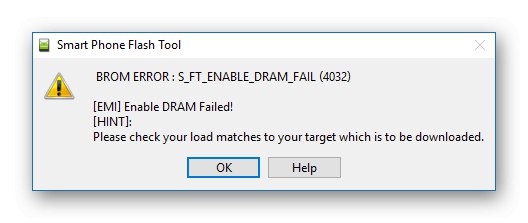
استفاده از روش فقط در شرایط بحرانی که روشهای دیگر کارساز نیست توصیه می شود! در مراحل زیر مراقبت و توجه لازم است!
- JV FlashTool را باز کنید ، فایل scatter مونتاژ رسمی سیستم عامل را به برنامه اضافه کنید ، حالت نصب را انتخاب کنید "قالب بندی همه + بارگیری".
![Doogee X5 MAX Scattering از طریق SP Flash Tool - حالت پراکندگی و سیستم عامل]()
در هر صورت ، ما پیوند را برای بارگیری بایگانی مناسب برای بازیابی دستگاهها در تمام ویرایشهای بایگانی با نرم افزار رسمی کپی خواهیم کرد:
- ما در حال آماده سازی یک گوشی هوشمند هستیم.
- درب پشت را بردارید ، کارت حافظه ، سیم کارت ، باتری را بردارید.
![Doogee X5 MAX باتری ، سیم کارت و میکرو SD را از بین می برد]()
- در مرحله بعدی ، 11 پیچ محافظ صفحه پشت دستگاه را باز کنید.
![محل قرارگیری پیچ های محافظ صفحه پشتی Doogee X5 MAX]()
- با احتیاط پنل مادربرد گوشی را بردارید و آن را بردارید.
![Doogee X5 MAX با پانل عقب برداشته شده ، مادربرد]()
-
هدف ما نقطه آزمایش (TP) است ، محل آن در عکس نشان داده شده است (1). این اطمینان است که باید به "منهای" مادربرد (2) متصل شود تا اطمینان حاصل شود که دستگاه در SP FlashTool شناسایی شده و حافظه دستگاه با موفقیت رونویسی می شود.
![محل آزمایش Doogee X5 MAX روی مادربرد برای تقسیم]()
- درب پشت را بردارید ، کارت حافظه ، سیم کارت ، باتری را بردارید.
- دکمه را در FlashTool فشار دهید "دانلود"... و سپس:
- ما با کمک ابزارهای موجود ، نقطه آزمایش و "جرم" را می بندیم. (در حالت ایده آل ، از موچین استفاده کنید ، اما یک گیره کاغذ تاشو به طور منظم نیز کار خواهد کرد.)
![Doogee X5 MAX با بستن نقطه آزمایش شکافت]()
- ما کابل را به کانکتور microUSB متصل نمی کنیم بدون اینکه TP و کیس را جدا کنیم.
![آجر Doogee X5 MAX - اتصال کابل سیستم عامل با یک آزمایش آزمایشی بسته]()
- ما منتظر هستیم تا رایانه صدای اتصال یک دستگاه جدید را پخش کرده و بلوز را از نقطه آزمایش خارج کند.
- ما با کمک ابزارهای موجود ، نقطه آزمایش و "جرم" را می بندیم. (در حالت ایده آل ، از موچین استفاده کنید ، اما یک گیره کاغذ تاشو به طور منظم نیز کار خواهد کرد.)
- اگر موارد بالا موفقیت آمیز باشد ، FlashTool شروع به قالب بندی مناطق حافظه Doogee X5 MAX می کند و سپس پرونده های تصویر را در بخش های مناسب می نویسد. ما در حال مشاهده پیشرفت عملیات هستیم - نوار وضعیت پر کردن!
![فرآیند تقسیم Doogee X5 MAX از طریق SP Flash Tool]()
اگر هیچ واکنشی از طرف رایانه و برنامه ای برای اتصال دستگاهی با یک آزمایشگاه بسته مشاهده نشود ، روش جفت سازی را از ابتدا تکرار می کنیم. همیشه نمی توان بار اول به نتیجه دلخواه رسید!
- پس از تأیید "بارگیری خوب"، کابل را به دقت از اتصال میکرو USB جدا کنید ، پانل ، باتری را تعویض کنید و سعی کنید تلفن را با مدت طولانی نگه داشتن دکمه روشن کنید "غذا".
![بازیابی Doogee X5 MAX از طریق SP Flash Tool به پایان رسید]()
اگر شرایط باتری قابل بازیابی است "آجر" ناشناخته (شارژ / تخلیه) و دستگاه پس از پیروی از دستورالعمل بالا شروع به کار نمی کند ، شارژر را وصل کنید و بگذارید باتری به مدت یک ساعت شارژ شود و سپس سعی کنید آن را روشن کنید!
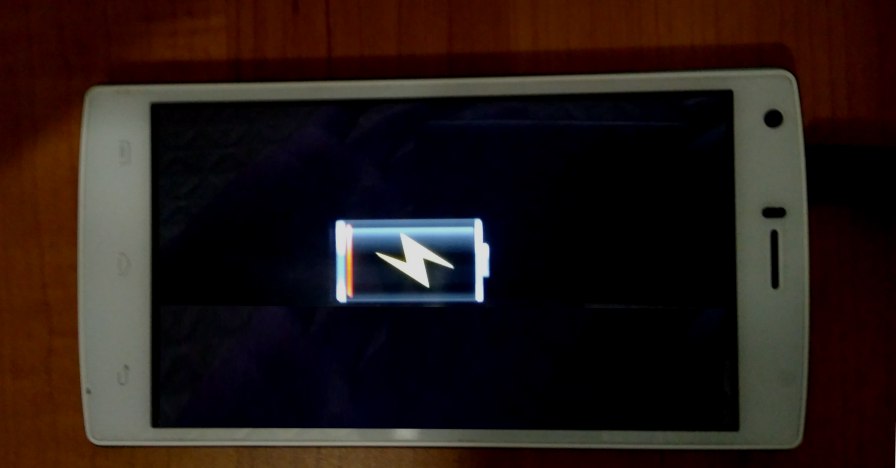
بازیابی NVRAM (IMEI) بدون پشتیبان گیری
روش بازیابی "آجرهای سنگین" Dudzhi IKS5 MAX ، که در بالا ارائه شد ، فرمت بندی کامل حافظه داخلی دستگاه را فرض می کند. اندروید پس از "پاشش" شروع می شود ، اما استفاده از عملکرد اصلی تلفن هوشمند - ایجاد تماس به دلیل عدم IMEI امکان پذیر نخواهد بود. شناسه ها به سادگی در فرآیند رونویسی از مناطق حافظه پاک می شوند.
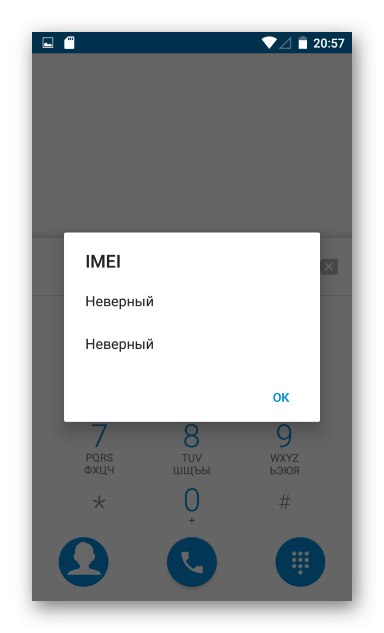
اگر قبلاً نسخه پشتیبان تهیه نکرده اید "NVRAM"، بازگرداندن عملکرد ماژول ارتباطی می تواند با استفاده از ابزار نرم افزاری Maui META انجام شود - این موثرترین ابزار هنگام کار با بخش NVRAM دستگاه های ساخته شده بر اساس بستر سخت افزاری Mediatek است. برای مدل مورد بررسی ، علاوه بر برنامه ، به پرونده های تخصصی نیز نیاز خواهید داشت. ما هر آنچه را که نیاز داریم از لینک بارگیری می کنیم:
نرم افزار و پرونده های Maui META را برای تعمیر IMEI گوشی هوشمند Doogee X5 MAX بارگیری کنید

- ما IMEI واقعی یک دستگاه خاص را از روی بسته بندی آن یا برچسبی که در زیر باتری دستگاه قرار دارد ، دوباره می نویسیم.
![Doogee X5 MAX IMEI زیر باتری دستگاه است]()
- بسته را با کیت توزیع برنامه و پرونده های به دست آمده از پیوند بالا از حالت فشرده خارج کنید.
- Maui META را نصب کنید. این یک روش استاندارد است - شما باید برنامه نصب را اجرا کنید "Setup.exe",
![Doogee X5 MAX نصب Maui Meta را برای تعمیر NVRAM و IMEI راه اندازی می کند]()
و سپس دستورالعمل های نصب کننده را دنبال کنید.
![Doogee X5 MAX Maui Meta را برای بازیابی NVRAM نصب می کند]()
- پس از اتمام نصب ، Maui META را از طرف سرپرست راه اندازی کنید. برای انجام این کار ، بر روی میانبر برنامه در Desktop کلیک راست کرده و مورد مناسب را از منوی زمینه انتخاب کنید.
![Doogee X5 MAX IMEI NVRAM تعمیر ، Maui Meta را راه اندازی کنید]()
- منو را باز کنید "گزینه ها" در پنجره اصلی Maui META و مورد را علامت گذاری کنید "اتصال تلفن هوشمند به حالت META".
![گزینه های منوی Doogee X5 MAX Maui Meta - تلفن هوشمند را به حالت Meta متصل کنید]()
- در منو "عمل" مورد را انتخاب کنید "بانک اطلاعات NVRAM را باز کنید ...".
![اقدامات Doogee X5 MAX Maui Maui - باز کردن پایگاه داده NVRAM ...]()
بعد ، مسیر پوشه را مشخص کنید "بانک اطلاعات"واقع در فهرست به دست آمده هنگام اجرای پاراگراف اول این دستورالعمل ، پرونده را انتخاب کنید "BPLGUInfoCustomAppSrcP_MT6580 ..." و فشار دهید "باز کن".
![Doogee-X5-MAX Maui Meta با اضافه کردن پرونده BPLGUInfoCustomAppSrcP_MT6580 ... به برنامه]()
- بررسی می کنیم که مقدار در لیست کشویی حالت های اتصال انتخاب شده باشد. "USB COM" و دکمه را فشار دهید "اتصال مجدد"... نشانگر اتصال دستگاه قرمز-سبز چشمک می زند.
![دکمه Doogee X5 MAX Maui Meta Reconnect برای اتصال تلفن هوشمند]()
- Doogee X5 MAX را کاملاً خاموش کرده ، باتری را برداشته و تعویض می کنیم ، سپس کابل متصل به پورت USB رایانه را به اتصال دستگاه متصل می کنیم. در نتیجه ، آرم بوت روی صفحه دستگاه ظاهر می شود و "ناپدید می شود" "طراحی شده توسط android",
![Doogee X5 MAX به Maui Meta متصل شد]()
و نشانگر در Maui Meta چشمک می زند و کهربا می درخشد.![دستگاه Doogee X5 MAX Maui Meta متصل شد]()
- در زمان جفت شدن دستگاه و Maui Meta ، پنجره ای به طور خودکار ظاهر می شود "دریافت نسخه".
![Doogee X5 MAX Maui Meta Window دریافت نسخه]()
به طور کلی ، این ماژول در مورد ما فایده ای ندارد ، در اینجا می توانید اطلاعات مربوط به اجزای دستگاه را با کلیک کلیک کنید "دریافت نسخه هدف"، سپس پنجره باید بسته شود.
![Doogee X5 MAX Maui Meta نسخه هدف را دریافت کنید]()
- در لیست کشویی ماژول های Maui META ، مورد را انتخاب کنید "بارگیری IMEI"، که منجر به باز شدن پنجره ای به همین نام خواهد شد.
![Doogee X5 MAX Maui Meta Module IMEI بارگیری]()
- در پنجره "بارگیری IMEI" روی زبانه ها "SIM_1" و "SIM_2" در زمینه "IMEI" یکی یکی مقادیر شناسه های واقعی را بدون آخرین رقم وارد می کنیم (به صورت خودکار در قسمت نمایش داده می شود جمع را چک کنید بعد از وارد کردن چهارده شخصیت اول).
![Doogee X5 MAX Maui Meta ورودی IMEI واقعی برای SIM1]()
- پس از وارد کردن مقادیر IMEI برای هر دو شیار سیم کارت ، فشار دهید "بارگیری برای Flash".
![Doogee X5 MAX Maui Meta IMEI را روی حافظه دستگاه بنویسید]()
- تکمیل موفقیت آمیز تعمیر IMEI با یک اعلان نشان داده می شود "بارگیری IMEI برای موفقیت فلش"که در پایین پنجره ظاهر می شود "بارگیری IMEI" تقریباً فوری
![Doogee X5 MAX Maui Meta IMEI ذخیره شده در حافظه]()
- پنجره "بارگیری IMEI" بستن ، سپس کلیک کنید "قطع شدن" و تلفن هوشمند را از رایانه جدا کنید.
![Doogee X5 MAX Maui Meta IMEI ، NVRAM تعمیر ، خاموش شدن دستگاه]()
- Doogee X5 MAX را در Android راه اندازی کنید و با تایپ کردن ترکیب در "شماره گیر" ، شناسه ها را بررسی کنید
*#06#... در صورت رعایت نکات فوق در این کتابچه راهنما ، IMEI صحیح نمایش داده می شود و سیم کارتها به درستی کار می کنند.
![Doogee X5 MAX IMEI پس از اجرای Maui Meta بررسی کنید]()
روش 4: سیستم عامل سفارشی
تعداد زیادی سیستم عامل سفارشی و درگاه های مختلف از دستگاه های دیگر برای دستگاه مورد نظر ایجاد شده است. با توجه به کمبودهای نرم افزار اختصاصی سیستم Doogee ، چنین راه حل هایی را می توان یک پیشنهاد بسیار جذاب برای بسیاری از دارندگان مدل دانست. از جمله ، نصب سیستم عامل غیررسمی اصلاح شده تنها راه دریافت نسخه جدیدتر اندروید بر روی دستگاه نسبت به نسخه ارائه شده توسط سازنده 6.0 Marshmallow است.
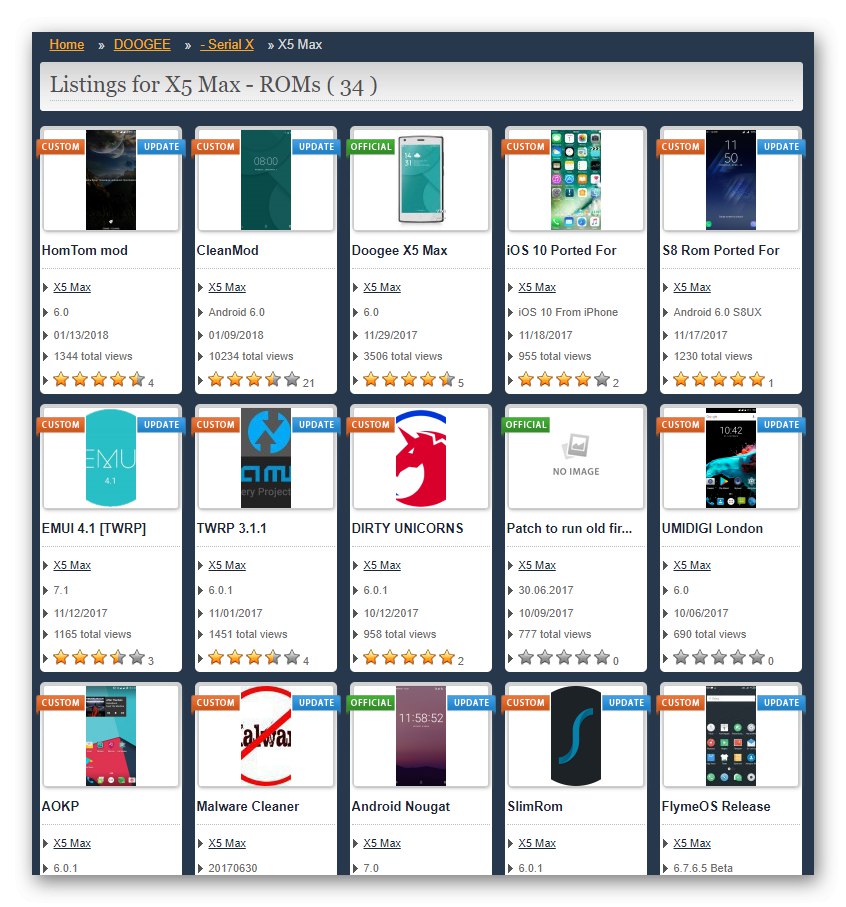
نصب سیستم سفارشی در دستگاههای Android فقط برای آن دسته از کاربران که تجربه کافی با SP FlashTool را دارند ، می دانند چگونه در صورت لزوم عملکرد Android را بازیابی کنند و از عملکرد خود اطمینان دارند ، توصیه می شود!
روش تجهیز تلفن هوشمند به سیستم عامل غیر رسمی در دو مرحله انجام می شود.
مرحله 1: TWRP را نصب کنید
برای نصب بیشتر سیستم عامل سفارشی و منتقل شده در تلفن موردنظر ، به یک بازیابی اصلاح شده ویژه نیاز دارید - بازیابی TeamWin (TWRP)... علاوه بر نصب راه حل های غیررسمی ، با استفاده از این محیط می توانید اقدامات مفید بسیاری را انجام دهید - root-mafên را بدست آورید ، پشتیبان سیستم ایجاد کنید و غیره ساده ترین و صحیح ترین روش ، با استفاده از آن می توانید دستگاه را به یک محیط سفارشی مجهز کنید ، استفاده از SP FlashTool است.
همچنین بخوانید: نصب بازیابی سفارشی از طریق SP Flash Tool
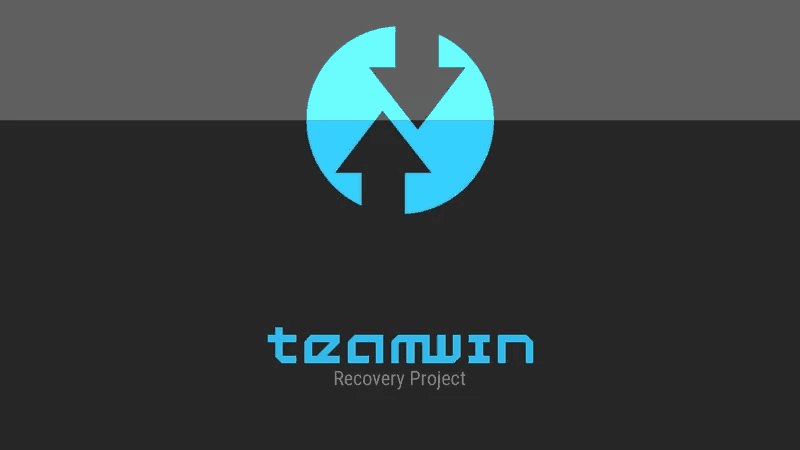
- بایگانی را از لینک زیر بارگیری کنید. پس از باز کردن بسته ، تصویر TWRP را برای X5 MAX و همچنین فایل پراکنده آماده را دریافت می کنیم. این دو جز components برای تجهیز سریع و کارآمد دستگاه شما به یک محیط بازیابی کافی هستند.
بارگیری TeamWin Recovery Image (TWRP) و File Scatter for Doogee X5 MAX
![Doogee X5 MAX سفارشی تصویر بازیابی TWRP و پراکنده برای نصب از طریق FlashTool]()
- فلاشر را راه اندازی کرده و پراکندگی را از فهرست به دست آمده در مرحله قبل به آن اضافه کنید.
![پراکنده بارگذاری Doogee X5 MAX برای نصب TWRP در SP Flash Tool]()
- بدون تغییر تنظیمات در برنامه ، کلیک کنید "دانلود".
![سیستم عامل بازیابی Doogee X5 MAX TWRP از طریق SP Flash Tool]()
- ما Duji IKS5 MAX را در حالت خاموش به کامپیوتر وصل می کنیم و منتظر می مانیم تا پنجره ظاهر شود "بارگیری خوب" - تصویر بازیابی در قسمت مربوط به حافظه دستگاه نوشته شده است.
![سیستم عامل بازیابی Doogee X5 MAX TWRP از طریق SP Flash Tool]()
- ما کابل را از تلفن هوشمند جدا کرده و به TWRP راه اندازی می کنیم. برای این:
- دکمه دستگاه خاموش را فشار دهید "افزایش صدا" و او را پایین نگه داشته "نقص"... ما کلیدها را نگه می داریم تا منوی انتخاب حالت راه اندازی در صفحه گوشی هوشمند ظاهر شود.
![منوی حالت های بوت تماس Doogee X5 MAX]()
- با کلید "افزایش صدا" نشانگر را در مقابل مورد قرار دهید حالت بازیابی، و بارگیری در حالت بازیابی را با فشار دادن تأیید کنید "کاهش حجم"... آرم TWRP برای لحظه ای ظاهر می شود و پس از آن صفحه اصلی بازیابی قرار می گیرد.
![Doogee X5 MAX راه اندازی بازیابی در دستگاه]()
- باقی مانده است که سوئیچ را فعال کنید "اجازه تغییر"، پس از آن به منوی اصلی گزینه های TVRP دسترسی پیدا می کنیم.
![Doogee X5 MAX پارتیشن سیستم را در TWRP ، صفحه اصلی بازیابی ، تغییر می دهد]()
- دکمه دستگاه خاموش را فشار دهید "افزایش صدا" و او را پایین نگه داشته "نقص"... ما کلیدها را نگه می داریم تا منوی انتخاب حالت راه اندازی در صفحه گوشی هوشمند ظاهر شود.
مرحله 2: نصب سفارشی
علیرغم وجود تحولات مبتنی بر اندروید 7 برای Doogee X5 MAX ، در زمان ایجاد این ماده ، نصب چنین راه حل هایی برای استفاده روزانه به دلیل عدم وجود سیستم های کاملاً پایدار و کاربردی در دامنه عمومی ، توصیه نمی شود. شاید سیستم عامل مبتنی بر Nougat برای این مدل در آینده بهبود یابد و وضعیت تغییر کند.
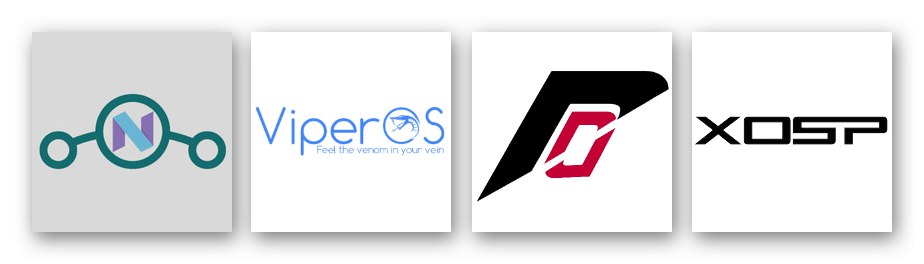
در حال حاضر ، به عنوان مثال ، ما آن را در یکی از محبوب ترین پیشرفت ها در میان سیستم عامل اصلاح شده - Resurrection Remix نصب خواهیم کرد. بایگانی با سیستم نسخه 5.7.4 در لینک زیر موجود است. از جمله ، پوسته بهترین راه حل های شناخته شده از CyanogenMod ، Omni ، Slim را جمع آوری کرده است. رویکرد شناسایی و یکپارچه سازی بهترین اجزا از طعم های مختلف اندروید ، به سازندگان اجازه داده است محصولی را که دارای ثبات بالا و عملکرد عالی است ، روانه بازار کنند.
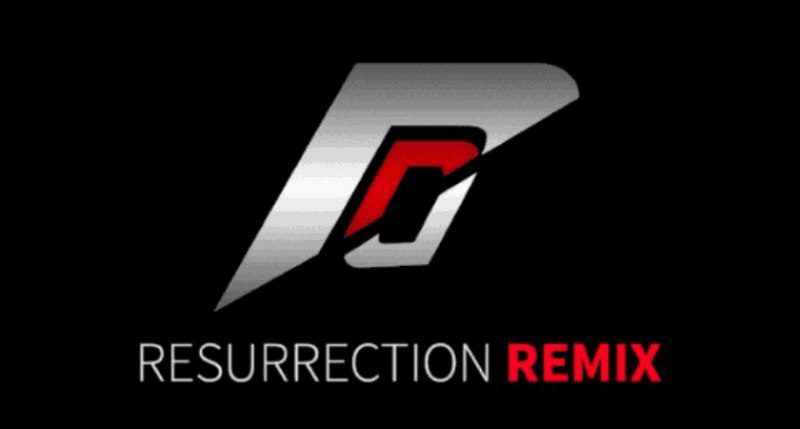
دانلود نرم افزار ریمور نرم افزار سفارشی ویژه Doogee X5 MAX
اگر کاربر بخواهد از سیستم عامل های دیگر ایجاد شده توسط علاقه مندان و مدل های جدید بر روی دستگاه مورد نظر استفاده کند ، می توان آنها را طبق دستورالعمل زیر نصب کرد - تفاوت خاصی در روش های نصب سفارشی متفاوت وجود ندارد.
تنها توصیه به موارد بالا این است که ما فقط به منابع معتبر مراجعه می کنیم و شرح بسته های بارگیری شده را با دقت می خوانیم. انتخاب خوبی از مجموعه های اصلاح شده اندروید برای مدل مورد نظر در منبع ارائه شده است نیدروم.
- بسته فشرده سیستم عامل سفارشی را بارگیری کرده و در کارت حافظه دستگاه کپی کنید.
![سیستم عامل سفارشی Doogee X5 MAX TWRP - کپی در کارت حافظه دستگاه]()
- ما TWRP را راه اندازی کرده و از کل سیستم نصب شده یا در هر صورت ، بخش پشتیبان تهیه می کنیم "NVRAM"، به کارت حافظه دستگاه:
- فشار دادن "پشتیبان گیری"، به علاوه "انتخاب درایو"... سوئیچ را روی موقعیت قرار می دهیم "Micro SDCard" و ضربه بزنید "خوب".
![پشتیبان گیری Doogee X5 MAX TWRP - درایو را برای ذخیره انتخاب کنید]()
- ما بخش ها را برای بایگانی علامت گذاری می کنیم ("NVRAM" - مطمئنا!) و تغییر مکان دهید "برای شروع بکشید" به سمت راست. ما منتظر تکمیل مراحل پشتیبان گیری هستیم.
![Doogee X5 MAX قبل از نصب سفارشی ، پشتیبان گیری در TWRP ایجاد می کند]()
- پس از پیام موفقیت آمیز بودن بایگانی در بالای صفحه ظاهر می شود "پشتیبان گیری با موفقیت انجام شد"، با استفاده از دکمه به منوی اصلی TWRP بازگردید "خانه".
![Doogee X5 MAX ایجاد نسخه پشتیبان در TWRP کامل شد ، به فهرست اصلی بازیابی برگردید]()
- فشار دادن "پشتیبان گیری"، به علاوه "انتخاب درایو"... سوئیچ را روی موقعیت قرار می دهیم "Micro SDCard" و ضربه بزنید "خوب".
- ما مناطق حافظه داخلی را از اطلاعات موجود در آنها قالب بندی می کنیم:
- دکمه "تمیز کردن" در صفحه اصلی بازیابی - مورد "تمیز کردن انتخابی";
![Doogee X5 MAX قبل از نصب سفارشی ، پارتیشن های انتخابی را در TWRP تمیز کنید]()
- ما کادرهای انتخاب را به غیر از تعیین همه بخشها تنظیم می کنیم "Micro SDCard"، فعال کنید "کش رفتن برای تمیز کردن" و منتظر اتمام مراحل باشید. پس از تکمیل قالب بندی مناطق انتخاب شده ، یعنی تأیید ظاهر می شود "تمیزکاری با موفقیت انجام شد" در بالای صفحه ، دوباره به انتخاب توابع اصلی بازیابی بروید - دکمه "خانه".
![Doogee X5 MAX قبل از نصب سفارشی ، تمام پارتیشن ها را در TWRP قالب بندی می کند]()
- دکمه "تمیز کردن" در صفحه اصلی بازیابی - مورد "تمیز کردن انتخابی";
- بسته سیستم عامل اصلاح شده را نصب کنید:
- تاپای "نصب و راه اندازی"، مسیر فایل زیپ سفارشی را مشخص کنید.
![Doogee X5 MAX با نصب بسته نرم افزاری سفارشی از طریق انتخاب بسته TWRP]()
- ما فعال می کنیم "کش رفتن برای سیستم عامل"، منتظریم انتقال اطلاعات به حافظه تلفن هوشمند کامل شود.
![Doogee X5 MAX شروع به نصب سفارشی ، پردازش در TWRP می کند]()
- پس از اتمام نصب ، تأیید موفقیت روش در بالا نشان داده می شود - کتیبه: "نصب Zip با موفقیت انجام شد"... روی دکمه ضربه بزنید "راه اندازی مجدد در سیستم عامل".
![Doogee X5 MAX نصب نرم افزار غیررسمی از طریق TWRP به پایان رسید]()
- قبل از راه اندازی مجدد سیستم ، از سیستم خواسته می شود تا برنامه را نصب کند برنامه TWRP... اگر این ابزار لازم باشد (یعنی در آینده ، قرار است دستکاری هایی با بازیابی سفارشی انجام شود ، به عنوان مثال ، به روزرسانی نسخه) ، ما تغییر می دهیم "برای نصب برنامه TWRP انگشت خود را بکشید" به راست ، در غیر این صورت ما ضربه بزنید "نصب نکن".
![امتناع Doogee X5 MAX از نصب برنامه TWRP قبل از راه اندازی مجدد در Android]()
- تاپای "نصب و راه اندازی"، مسیر فایل زیپ سفارشی را مشخص کنید.
- ما منتظر اولیه سازی اجزای نصب شده و راه اندازی پوسته سفارشی هستیم. اولین بارگیری پس از نصب بسیار طولانی می شود. ما با همراهی با نمایش آرم بوت سیستم ، روند را قطع نمی کنیم ، پس از حدود 5-7 دقیقه با نمایش صفحه اصلی ریمیکس رستاخیز پایان می یابد.
![Doogee X5 MAX راه اندازی مجدد سیستم عامل ریمیکس رستاخیز]()
- در نتیجه ، یکی از جالب ترین راه حل ها را از نظر عملکرد و ثبات دریافت می کنیم.
![نرم افزار سفارشی Doogee X5 MAX رابط ریمیکس رستاخیز]()
در میان سیستم عامل غیر رسمی مبتنی بر اندروید 6 که برای Doogee X5 MAX توسعه یافته است!
![تصاویر صفحه Doogee X5 MAX سیستم عامل غیر رسمی رمیکس رستاخیز]()
علاوه بر این سیستم عامل Resurrection Remix که در مثال بالا نصب شده است ، مانند بسیاری از موارد دیگر ، مجهز نیست خدمات و برنامه های Google، که استفاده از توابع آشنا برای بسیاری از کاربران اندروید ، به ویژه بارگیری برنامه ها از بازار Google Play... برای افزودن هر آنچه به سیستم نیاز دارید ، به مطالب موجود در پیوند زیر مراجعه کنید ، بسته OpenGapps را برای نصب از طریق TWRP بارگیری کنید و مراحل نصب را دنبال کنید ،
جزئیات بیشتر: نحوه نصب سرویس های Google پس از چشمک زدن
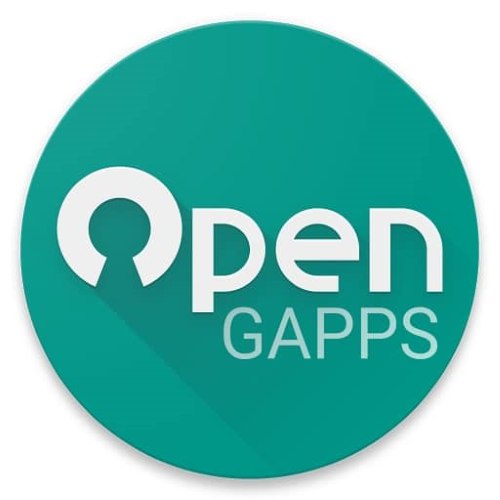
بنابراین ، با استفاده از دستورالعمل های فوق ، می توانید قسمت نرم افزاری گوشی هوشمند به طور کلی موفق را از Doogee تغییر شکل دهید. ما از ابزارها و روش های اثبات شده دستکاری نرم افزار سیستم دستگاه استفاده می کنیم ، سپس یک نتیجه مثبت ، یعنی دستگاهی که عملکردهای خود را بدون کنترل از سیستم عامل نوع و نسخه انتخاب شده بی عیب و نقص انجام دهد ، طولی نمی کشد!